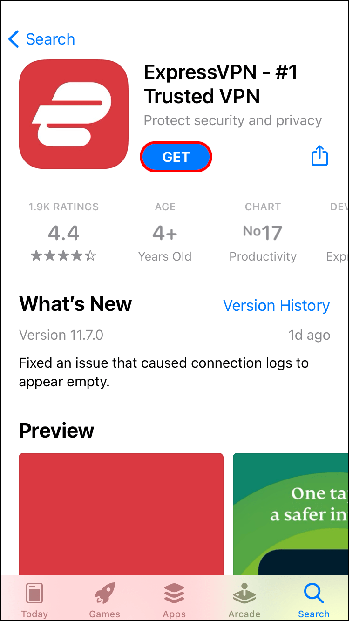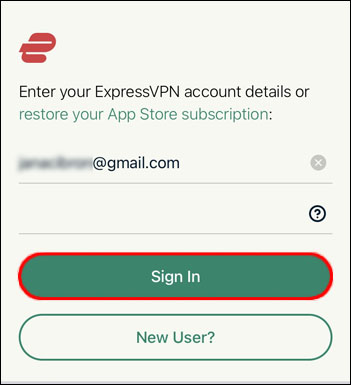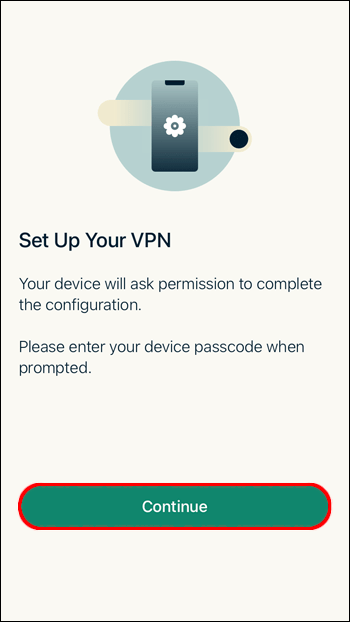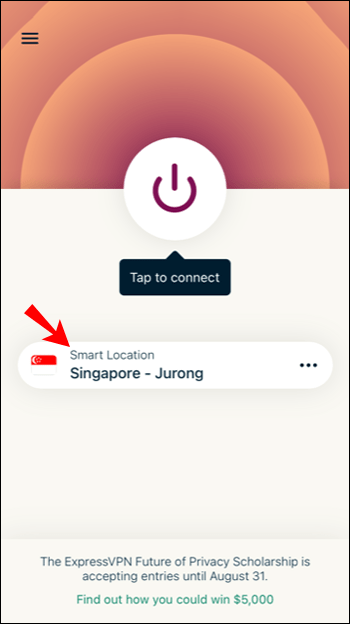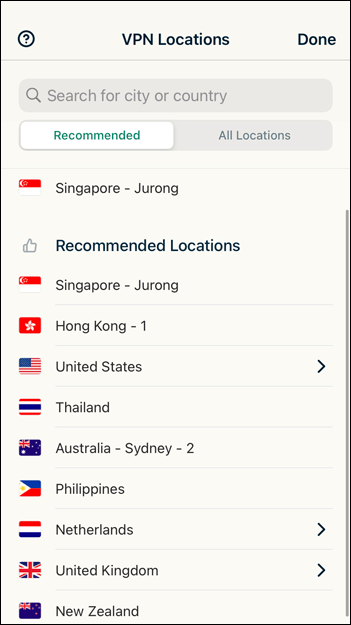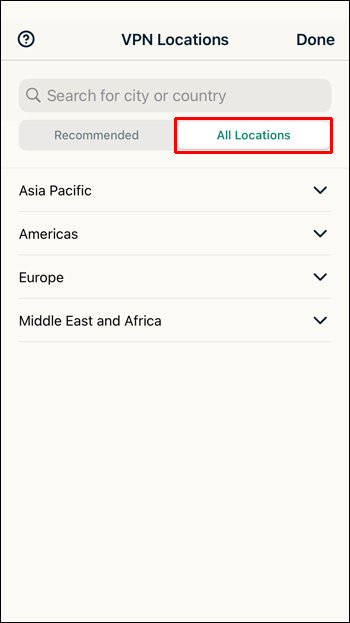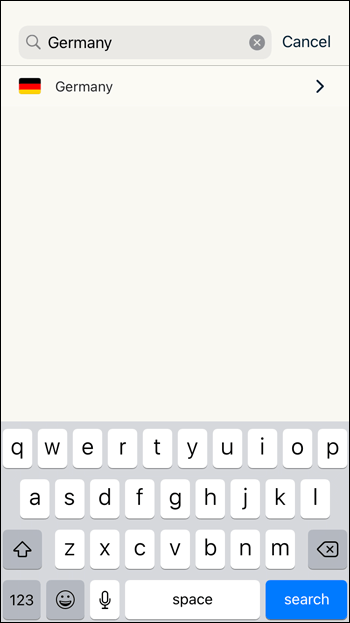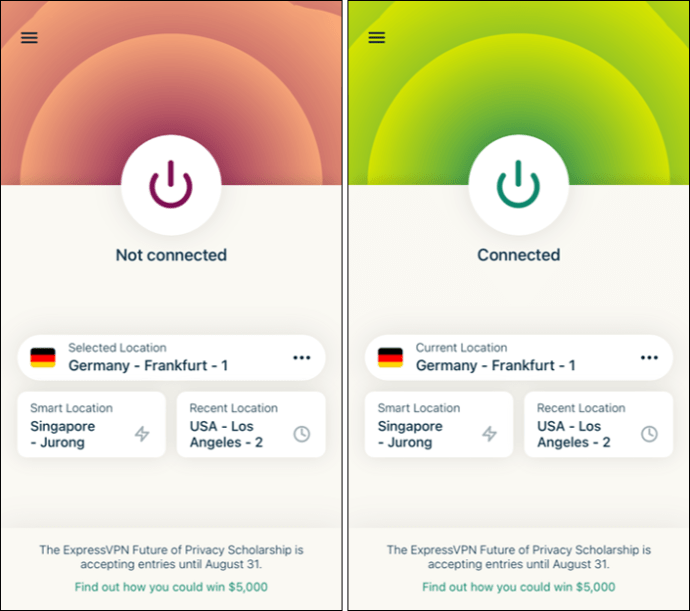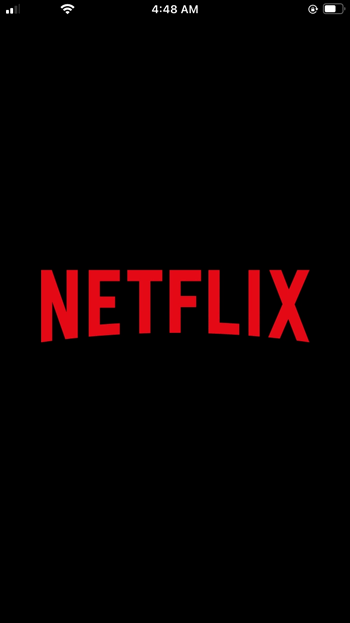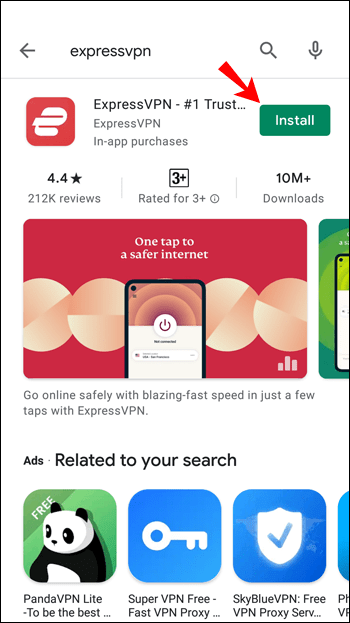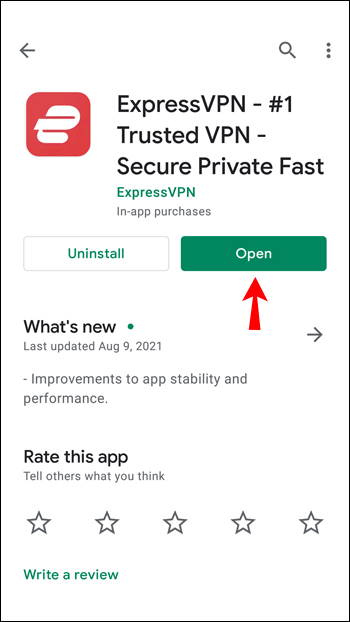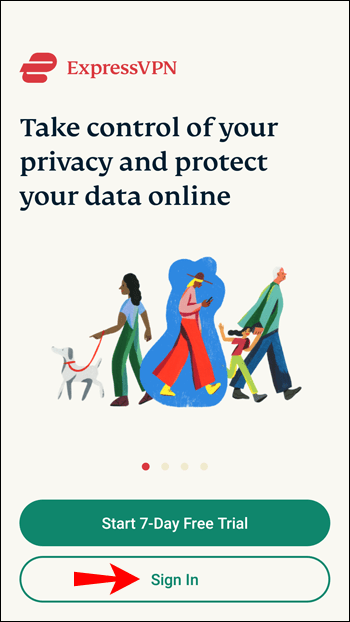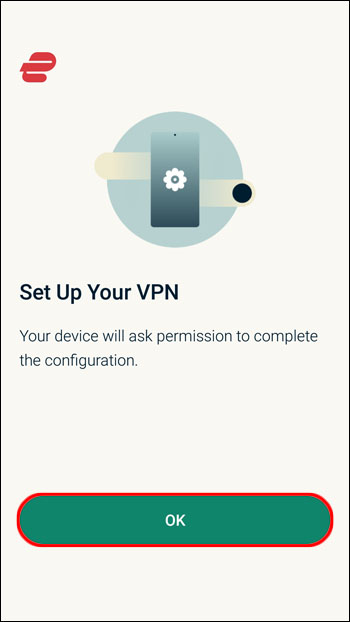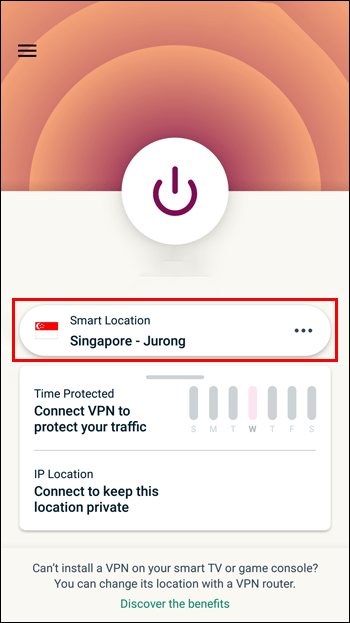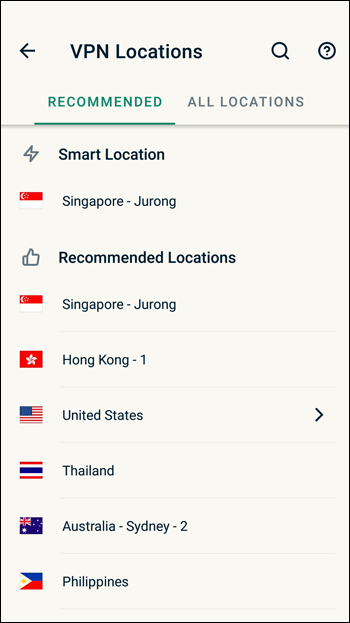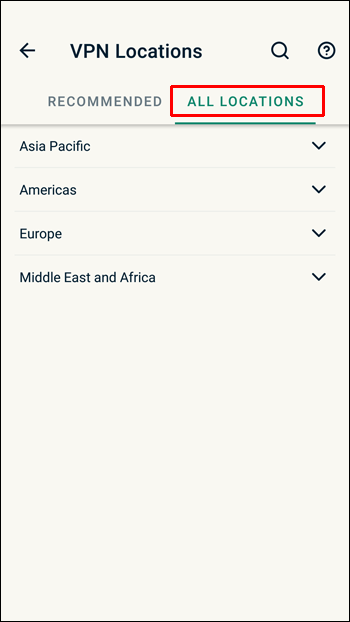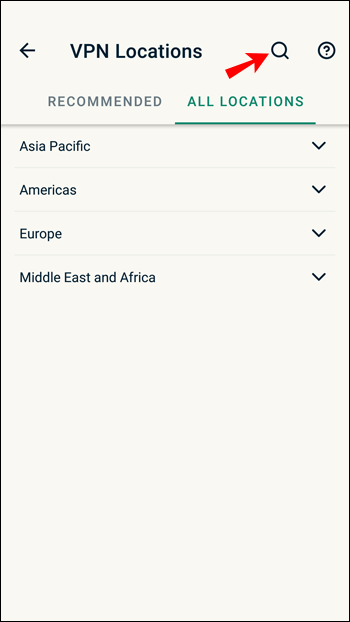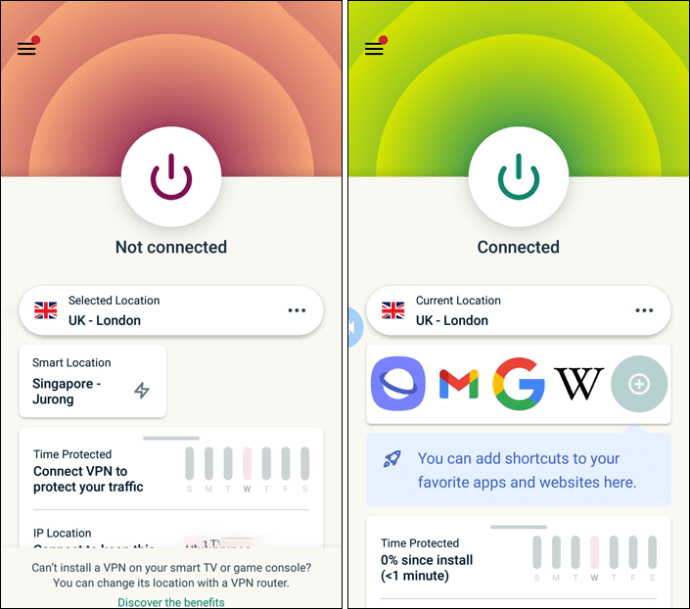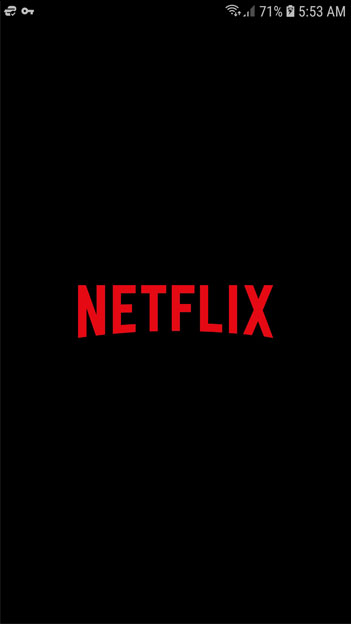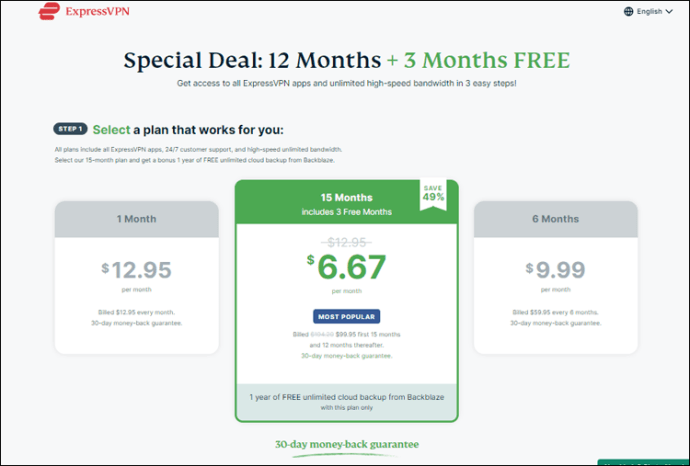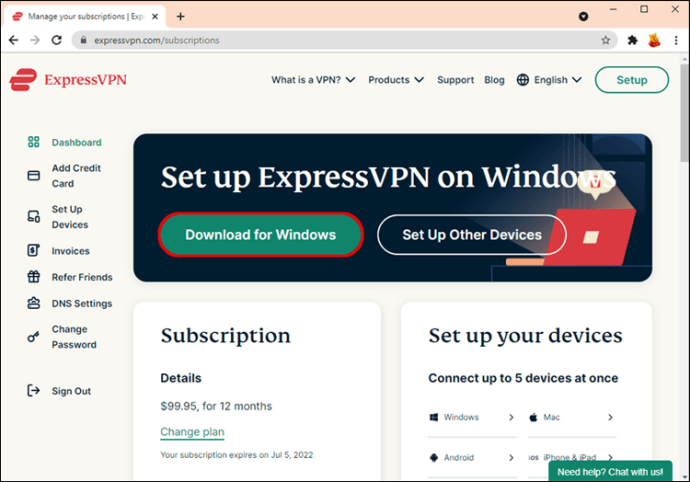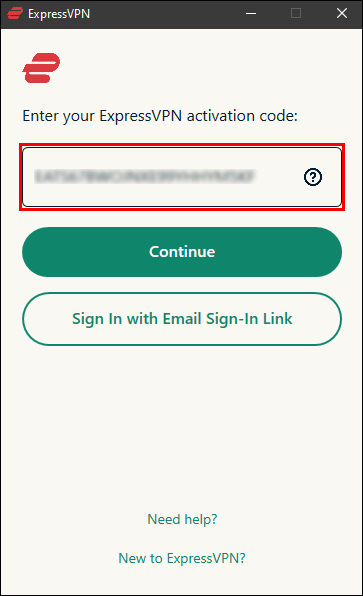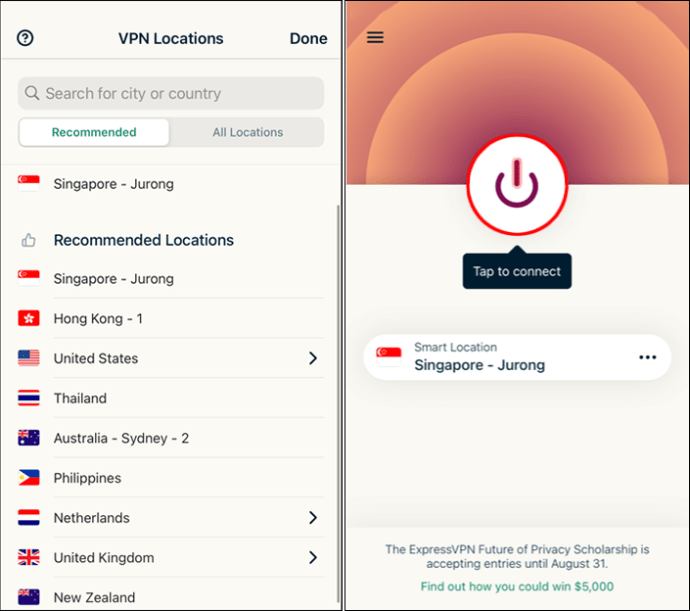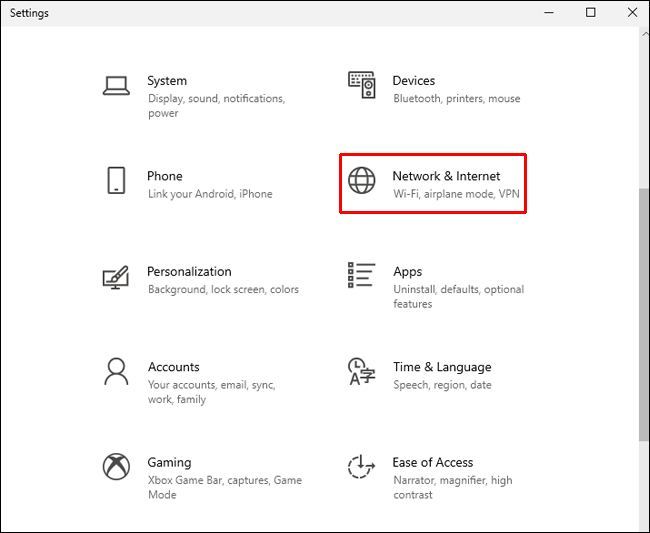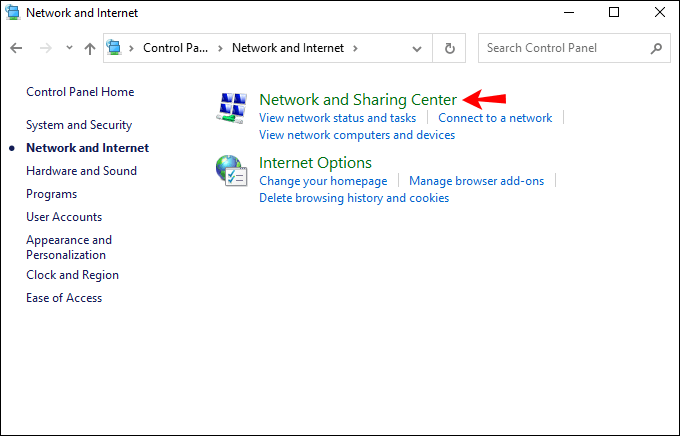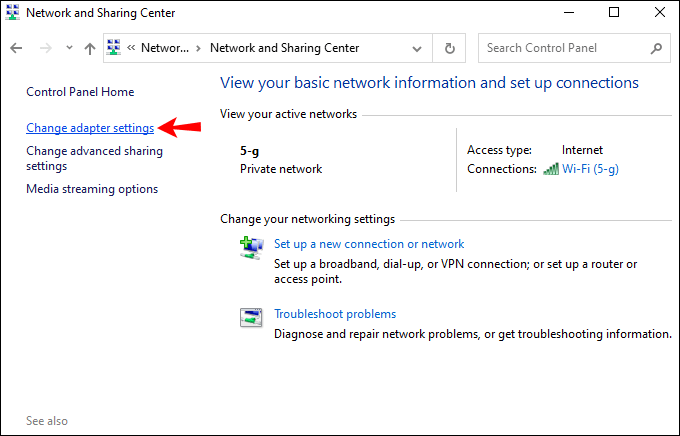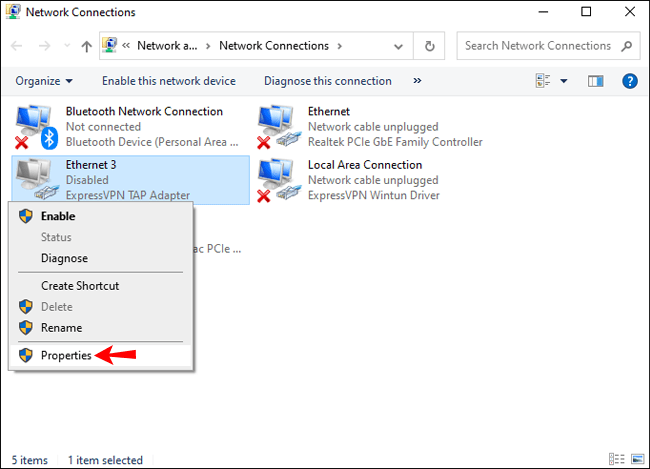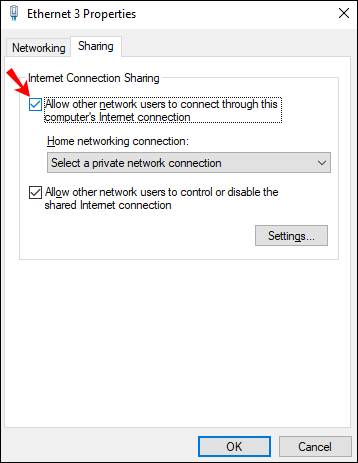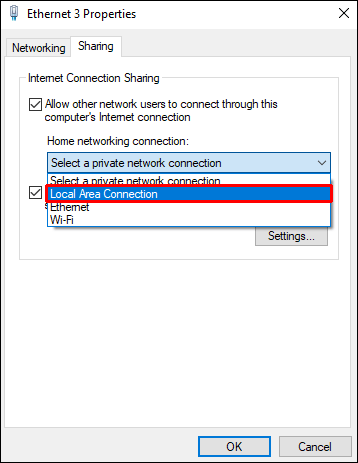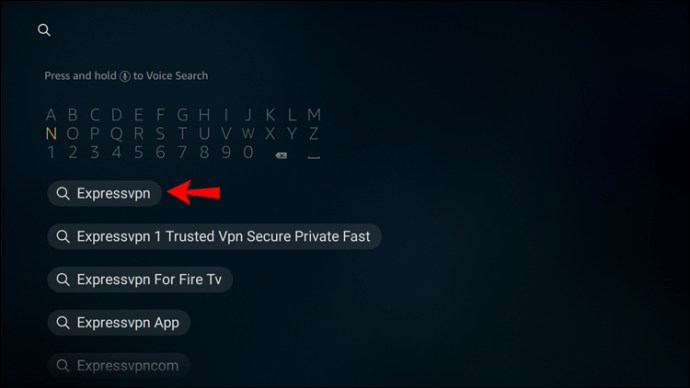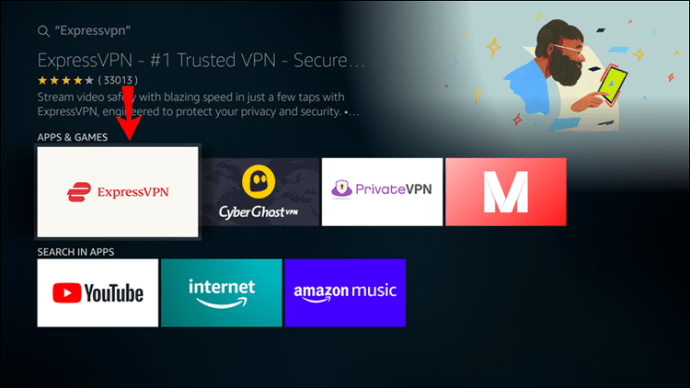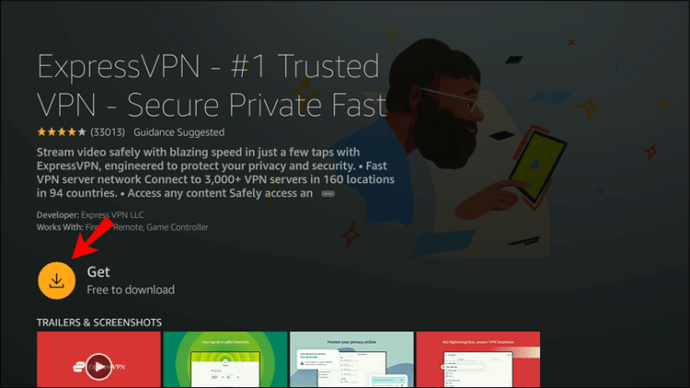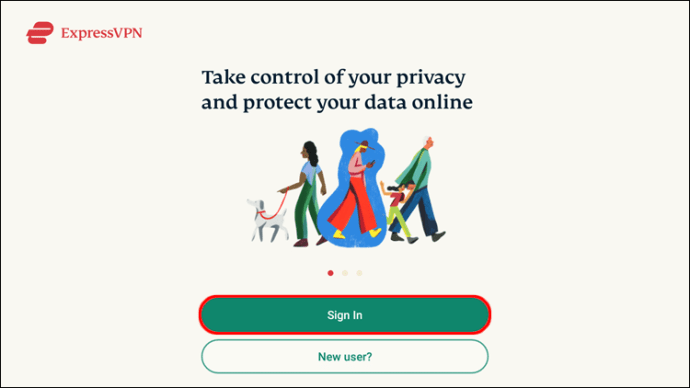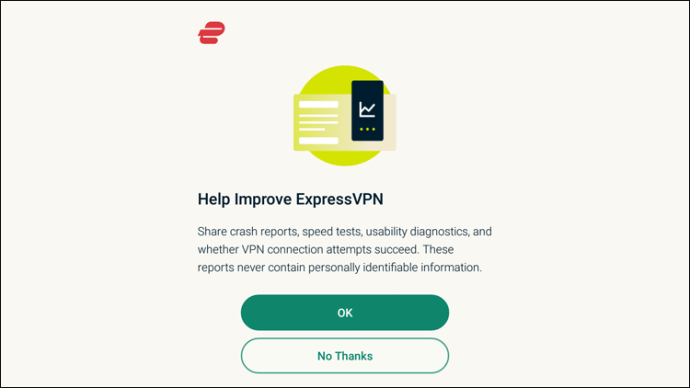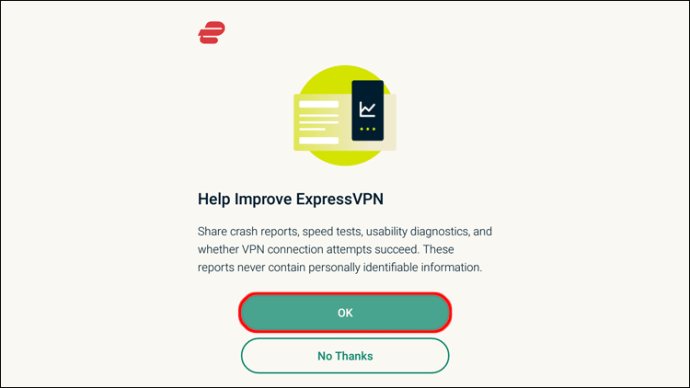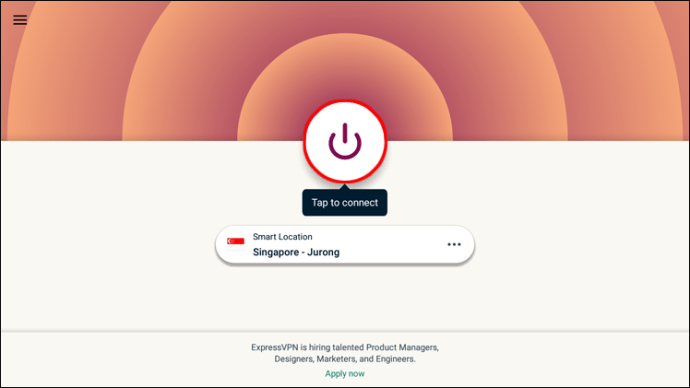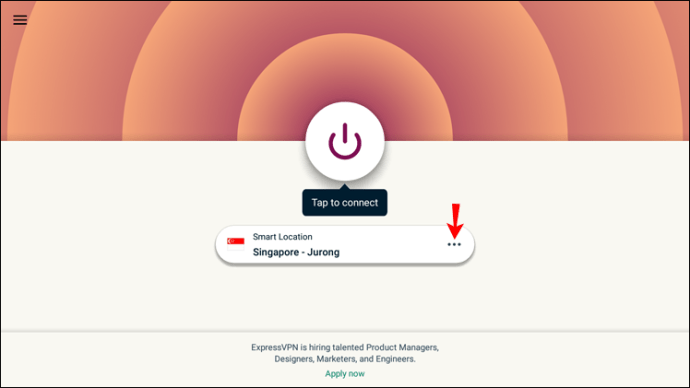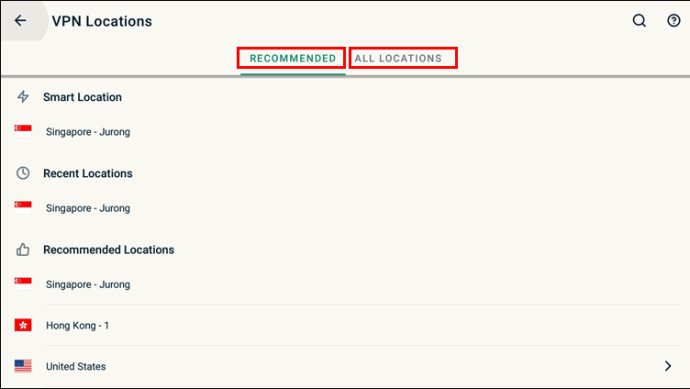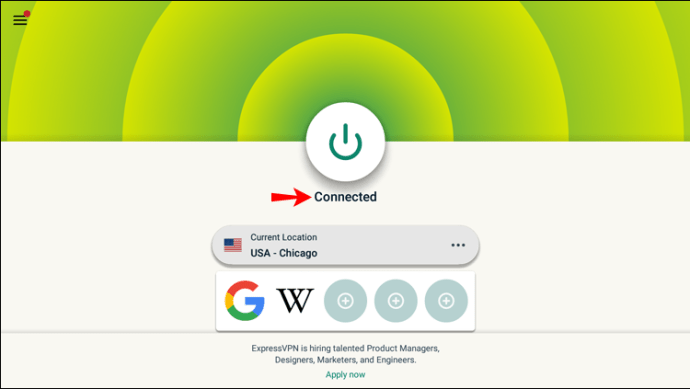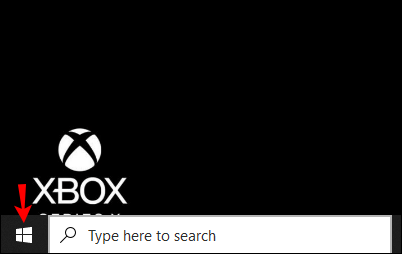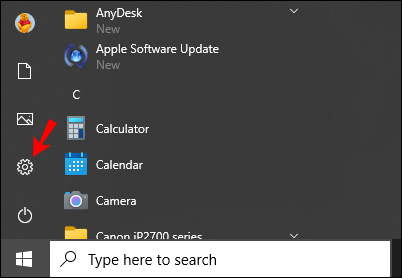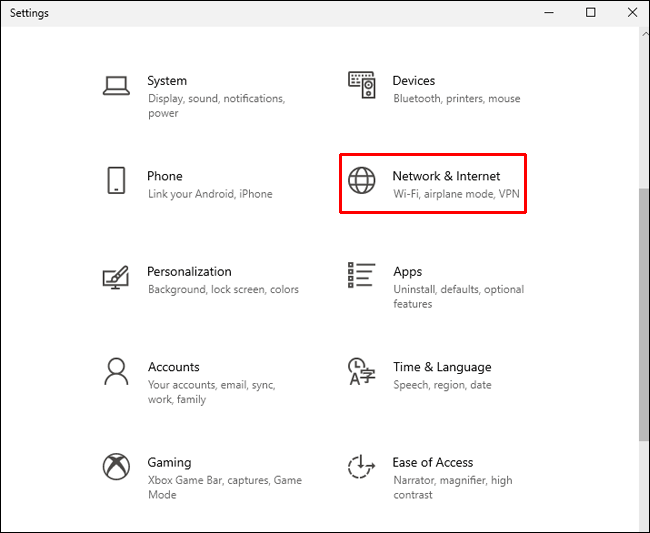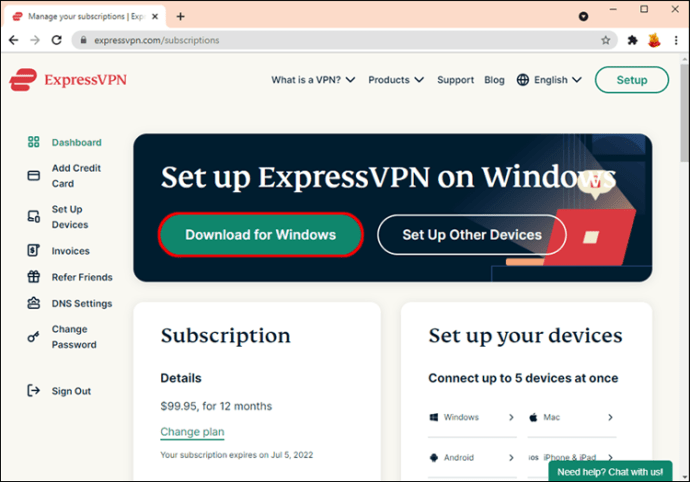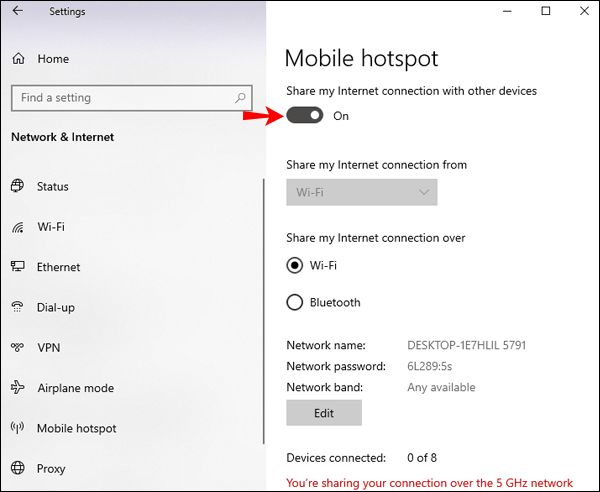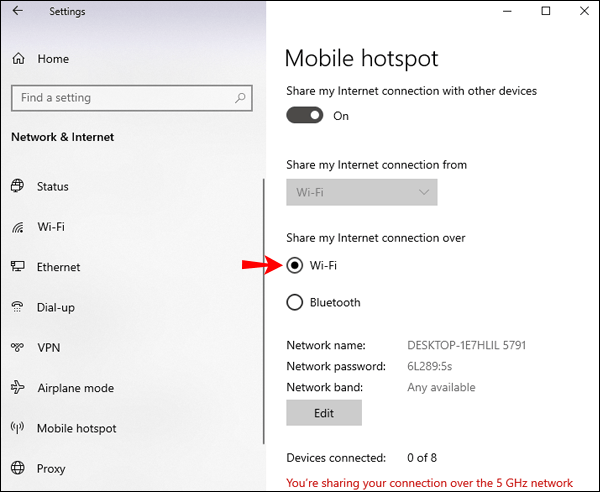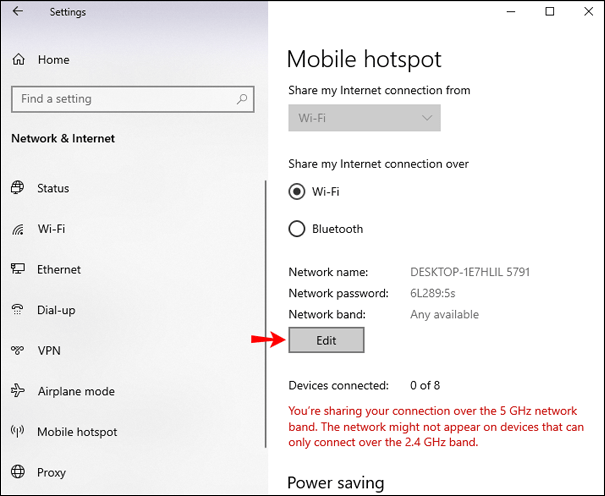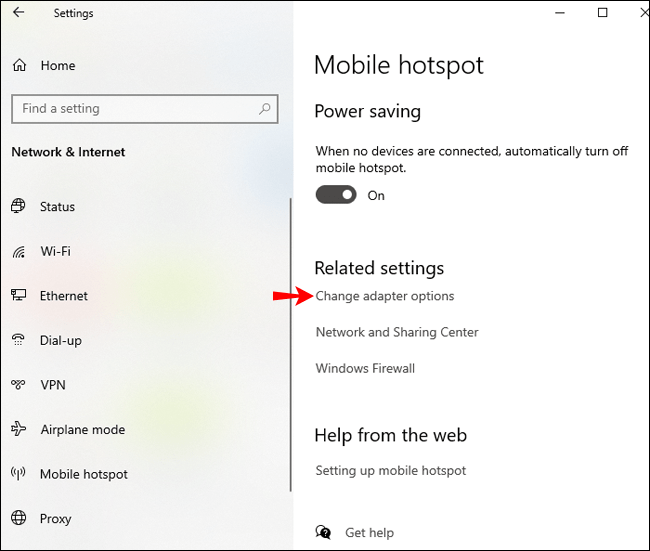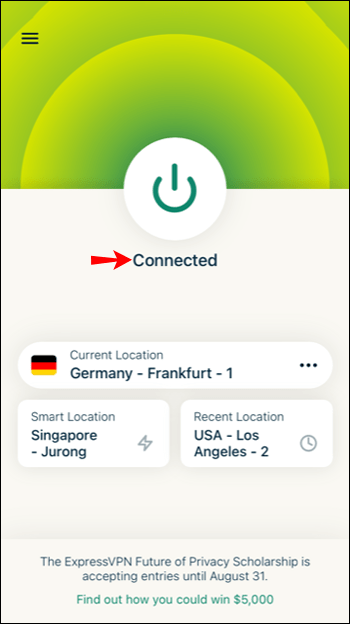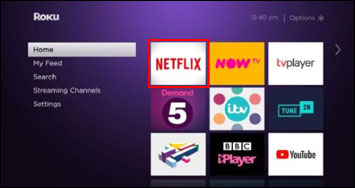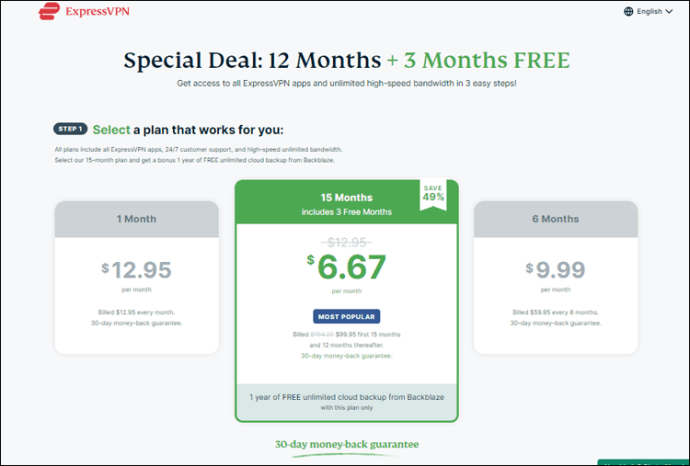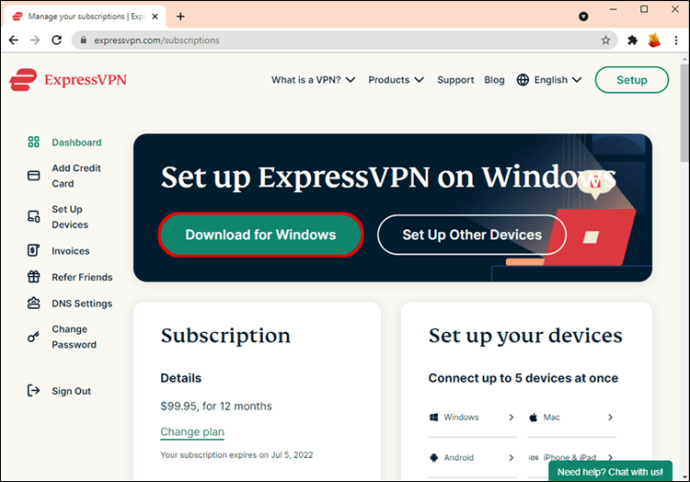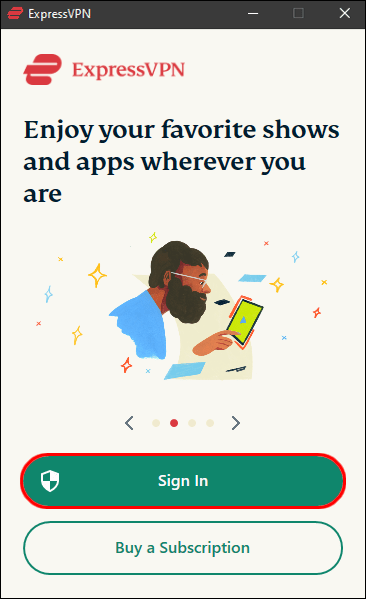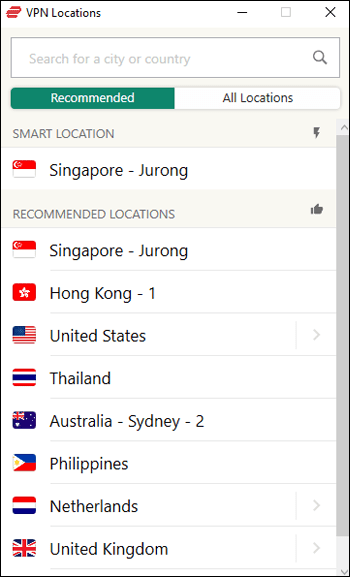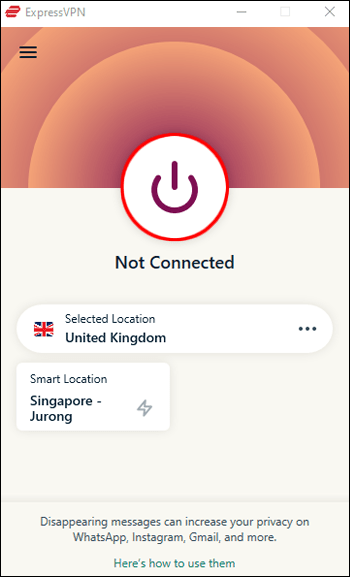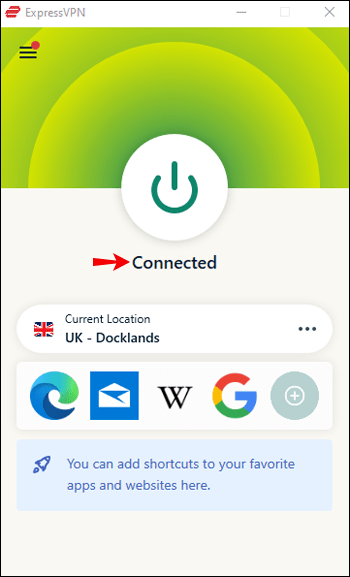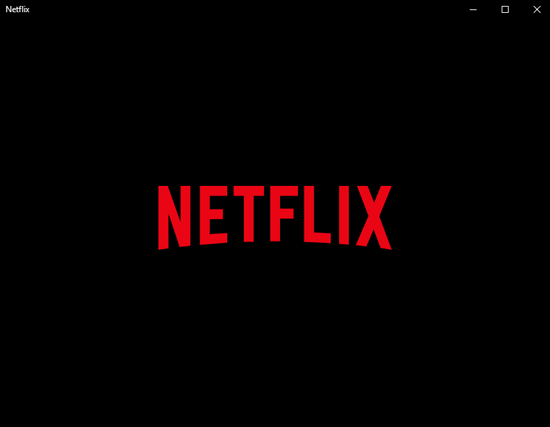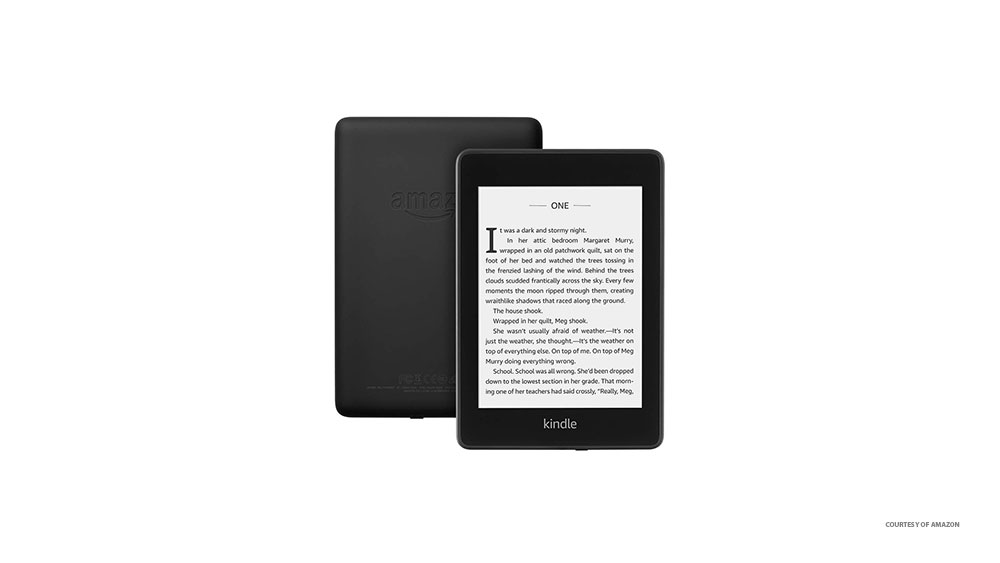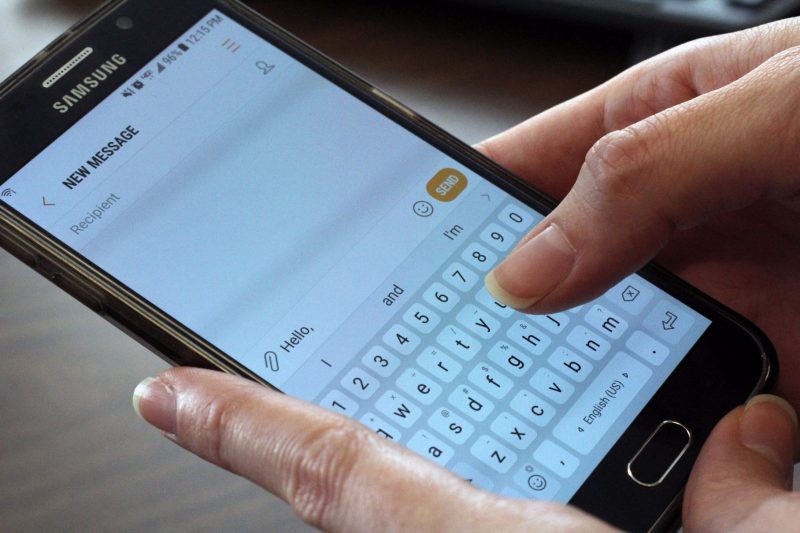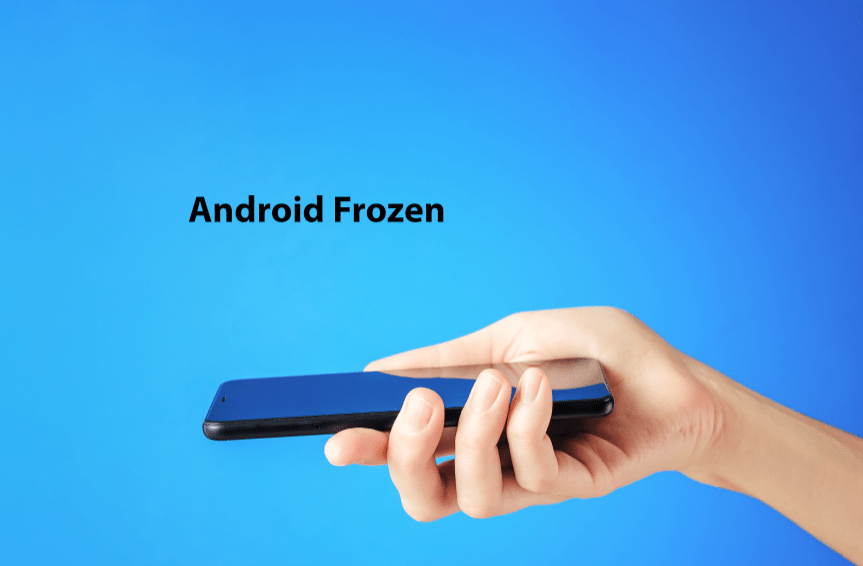Как изменить свой регион в Netflix и смотреть любую страну Netflix [Каждое устройство]
Контент Netflix, к которому у вас есть доступ, зависит от местоположения вашего IP-адреса. Согласно соглашениям Netflix о вещании, у некоторого контента есть лицензии на показ только в определенных странах. Однако геоблокировка может быть проблемой, если вы находитесь вдали от дома и хотите наслаждаться контентом, который вы видите в своей стране.
![Как изменить свой регион в Netflix и смотреть любую страну Netflix [Каждое устройство]](http://uploads.industrials.pro/wp-content/uploads/entertainment/612/mi23hejshc.jpg)
Чтобы обойти это, вы можете изменить свой IP-адрес с помощью VPN, чтобы заставить Netflix думать, что вы получаете доступ откуда-то еще. Читайте дальше, чтобы узнать, как изменить свое местоположение Netflix на различных устройствах с помощью ExpressVPN.
Как изменить страну на Netflix на iPhone или iPad
Выполните следующие действия, чтобы настроить учетную запись ExpressVPN и изменить страну Netflix через устройство iOS:
Ограниченная сделка: 3 месяца БЕСПЛАТНО! Получите ExpressVPN. Безопасный и удобный для потоковой передачи.30-дневная гарантия возврата денег
- Перейдите в App Store, чтобы загрузить ExpressVPN.
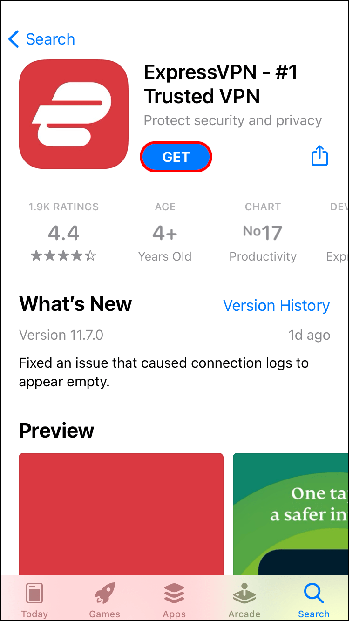
- После установки приложения следуйте инструкциям по настройке учетной записи или войдите в существующую.
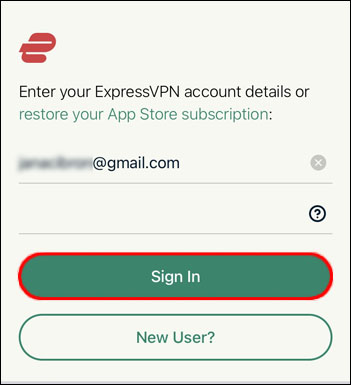
- Нажмите «Продолжить» во всплывающем окне, чтобы установить новое VPN-соединение.
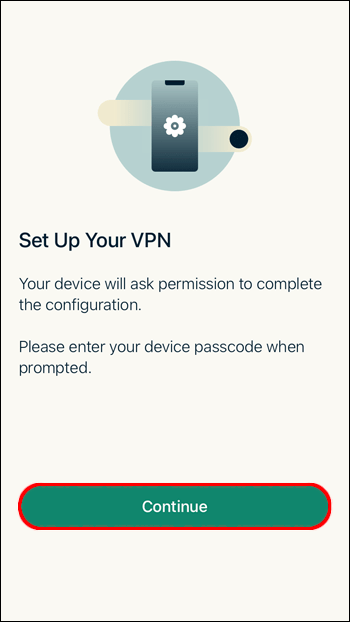
- Если вы хотите выбрать конкретное местоположение, коснитесь раскрывающегося списка «Интеллектуальное местоположение», чтобы отобразить список всех доступных серверных стран.
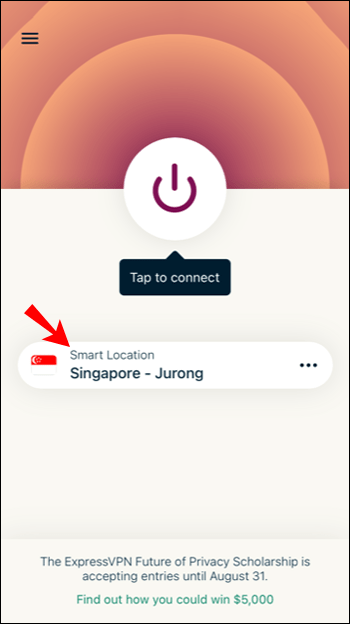
- Выберите страну, в которой вы хотите создать свой IP-адрес.
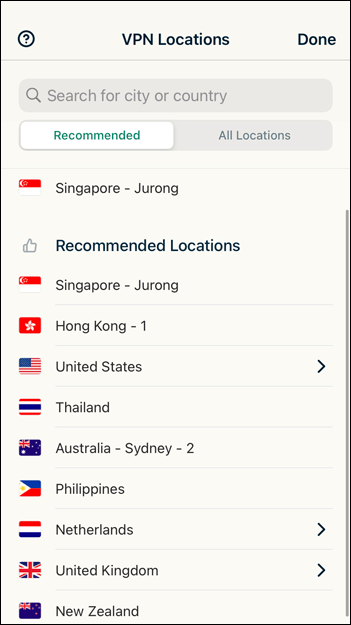
- В левом верхнем углу нажмите вкладку «ВСЕ МЕСТА», чтобы увидеть доступные места.
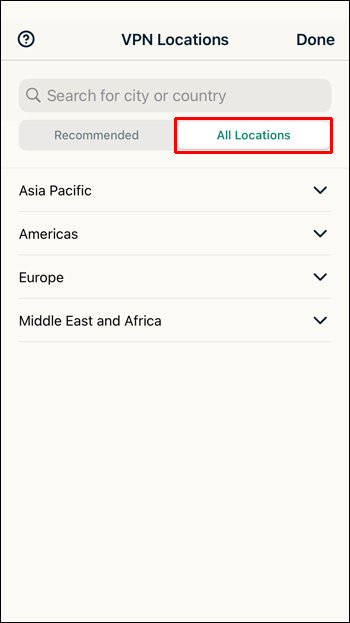
- Коснитесь значка увеличительного стекла в правом верхнем углу, чтобы найти страну или город.
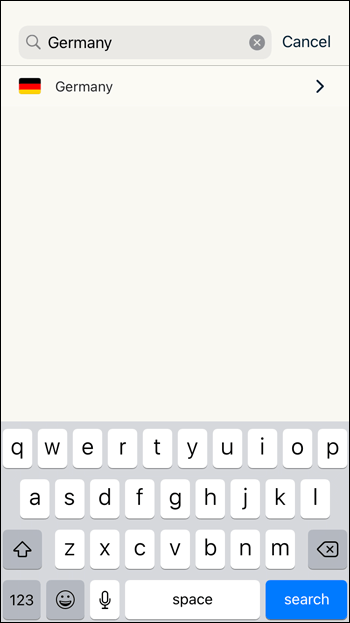
- Коснитесь значка питания на экране, чтобы подключиться к VPN, а затем смените Интернет на выбранную страну. Значок питания будет иметь красный кружок вокруг него, когда вы отключены, и станет зеленым после подключения с сообщением «Подключено», отображаемым под ним.
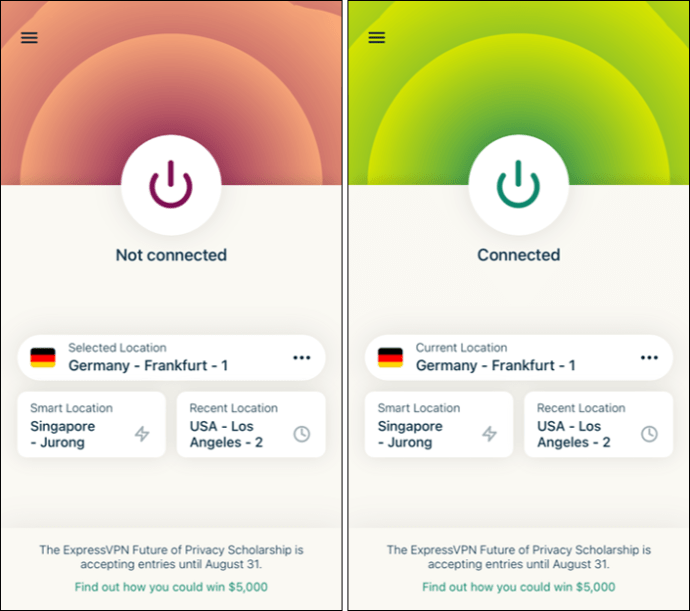
- Подключившись к ExpressVPN, запустите Netflix. Netflix автоматически переключится на выбранную вами страну.
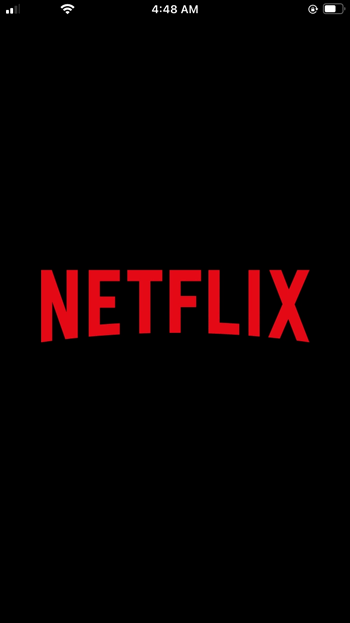
Как изменить страну на Netflix на устройстве Android
Чтобы изменить страну Netflix через устройство Android:
- Перейдите в Play Store, чтобы загрузить и установить ExpressVPN.
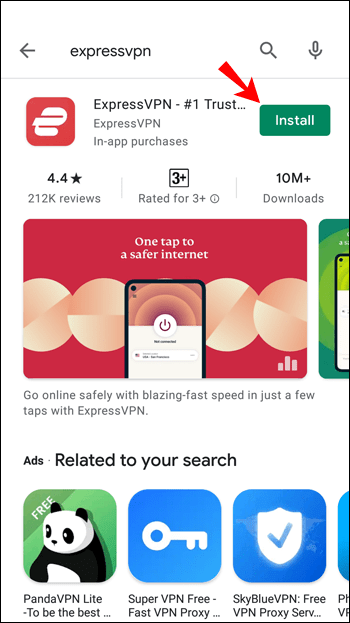
- Запустите ExpressVPN.
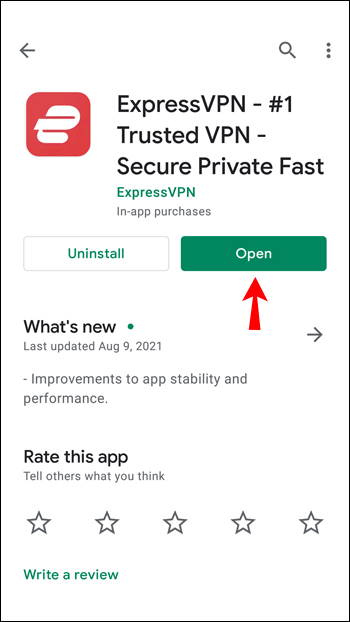
- Нажмите «ВОЙТИ» и введите свои учетные данные или следуйте инструкциям, чтобы создать новую учетную запись.
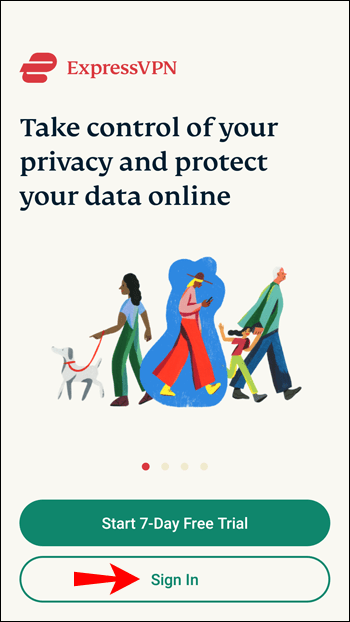
- Нажмите «ОК» во всплывающем окне, чтобы установить новое VPN-соединение.
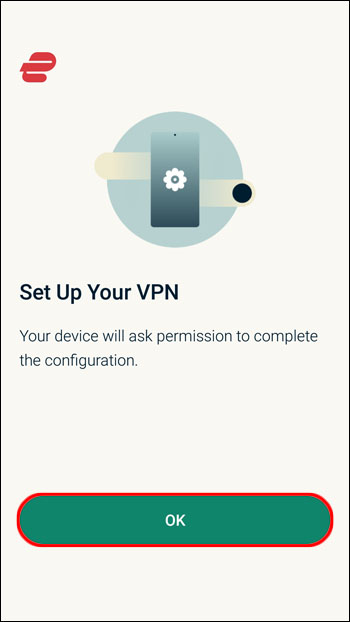
- Если вы хотите выбрать конкретное местоположение, коснитесь раскрывающегося списка «Умное местоположение».
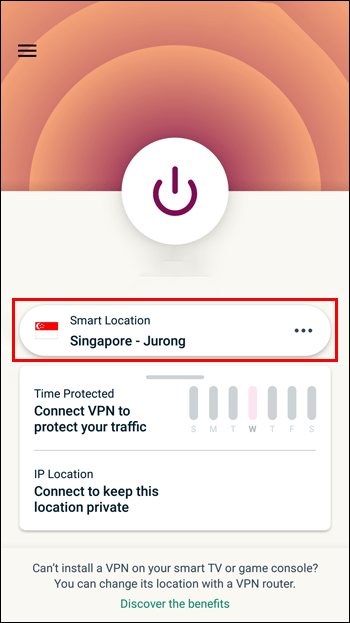
- Выберите страну из списка.
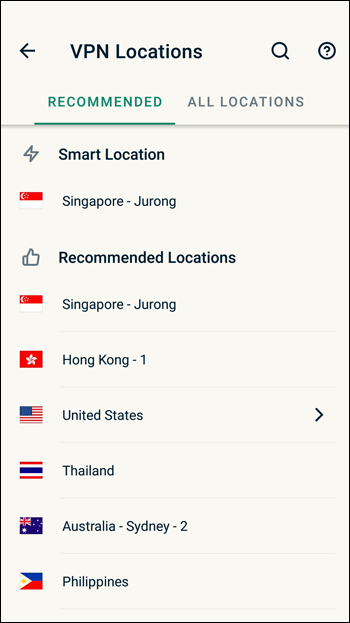
- В правом верхнем углу нажмите на вкладку «ВСЕ МЕСТА», чтобы увидеть доступные места.
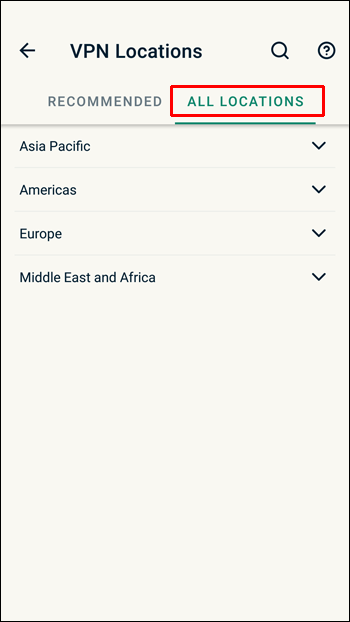
- В правом верхнем углу нажмите на значок увеличительного стекла, чтобы найти страну или город.
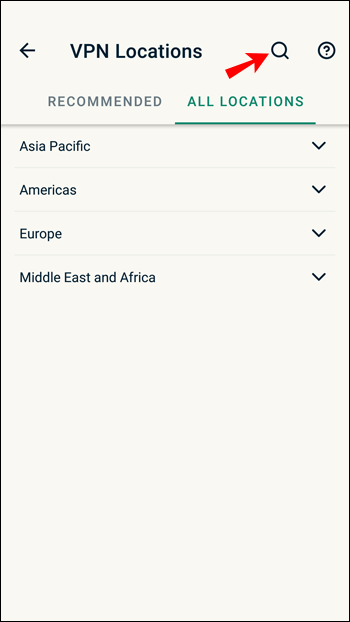
- Коснитесь значка питания на экране, чтобы подключиться к VPN и изменить Интернет на выбранную страну. Когда вы отключитесь, значок питания будет обведен красным кружком. При подключении к сети вы увидите зеленый кружок с сообщением «Подключено» под ним.
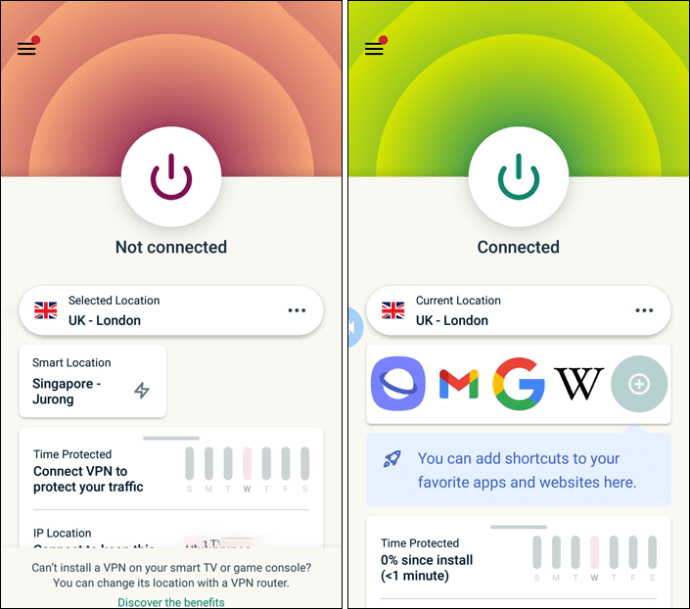
- Когда вы подключитесь к ExpressVPN, откройте Netflix, и он автоматически переключится на выбранную вами страну.
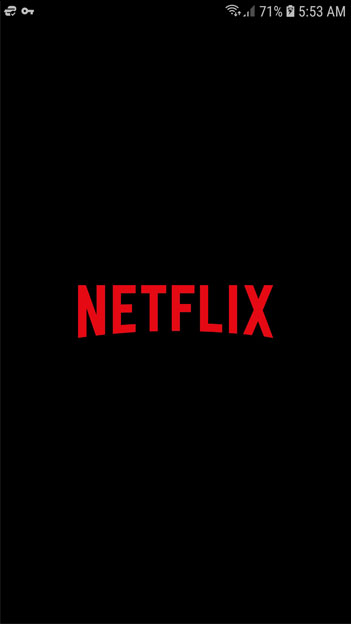
Как изменить страну в Netflix на PS4
На PS4 нет специальных приложений для VPN; поэтому использовать ExpressVPN на PS4 непросто. Однако существуют обходные пути, позволяющие изменить страну Netflix через безопасное соединение ExpressVPN. У нас есть подробное руководство по использованию VPN с PS4, но вы можете прочитать сокращенную версию ниже.
Для этого можно установить ExpressVPN на маршрутизатор, но для этого вам понадобится один из совместимых маршрутизаторов. Или вы можете настроить виртуальный маршрутизатор, хотя его настройка может быть немного сложной.
Ограниченная сделка: 3 месяца БЕСПЛАТНО! Получите ExpressVPN. Безопасный и удобный для потоковой передачи.30-дневная гарантия возврата денег
Лучше всего использовать свой компьютер для создания мостового соединения ExpressVPN. Этот мост позволяет вам совместно использовать VPN, подключенный к ПК, напрямую с PS4 с помощью кабеля Ethernet. Для этого вам понадобятся:
- Подписка на ExpressVPN
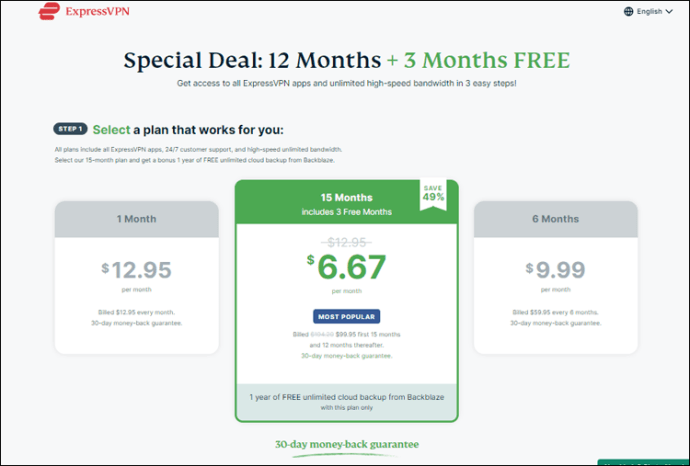
- ПК или ноутбук с Wi-Fi и портом Ethernet

- Кабель Ethernet

Затем через Windows:
- Загрузите и установите версию для Windows для ExpressVPN.
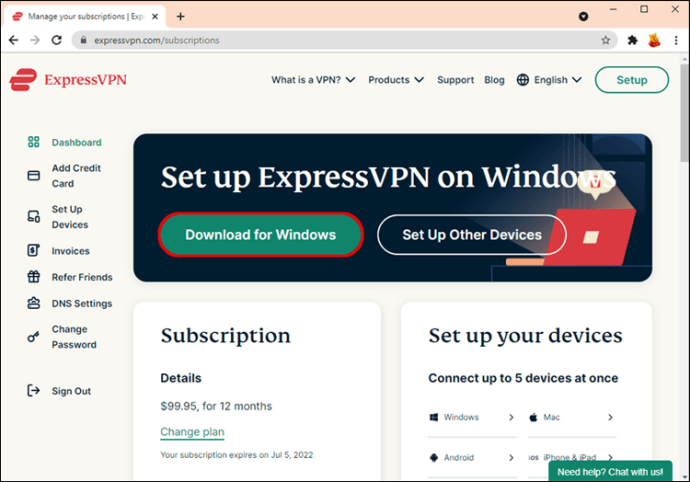
- Запустите исполняемый файл и введите код, указанный при регистрации для своей учетной записи.
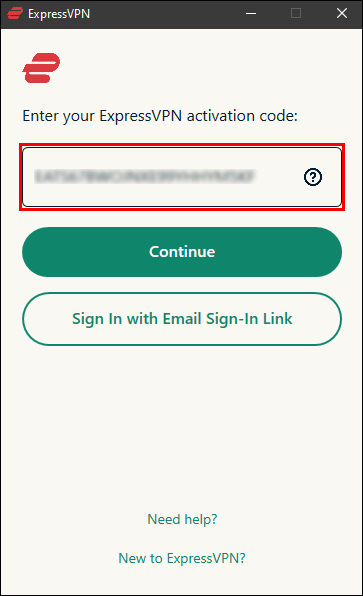
- Выберите «Выбрать местоположение», чтобы выбрать сервер для подключения, затем в середине нажмите кнопку «Питание», чтобы включить подключение.
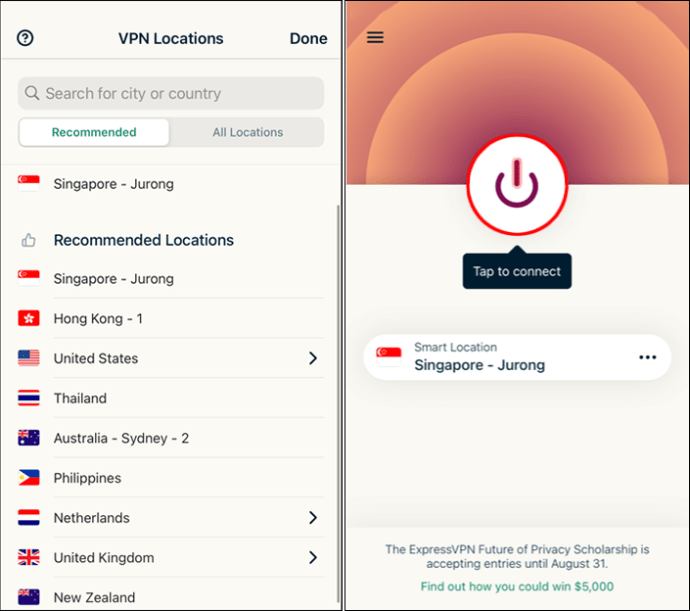
Теперь, чтобы поделиться подключением к вашей PS4:
Ограниченная сделка: 3 месяца БЕСПЛАТНО! Получите ExpressVPN. Безопасный и удобный для потоковой передачи.30-дневная гарантия возврата денег
- Подключите компьютер к PS4 через кабель Ethernet.
- Перейдите в «Панель управления» на своем ПК, затем выберите «Сеть и Интернет».
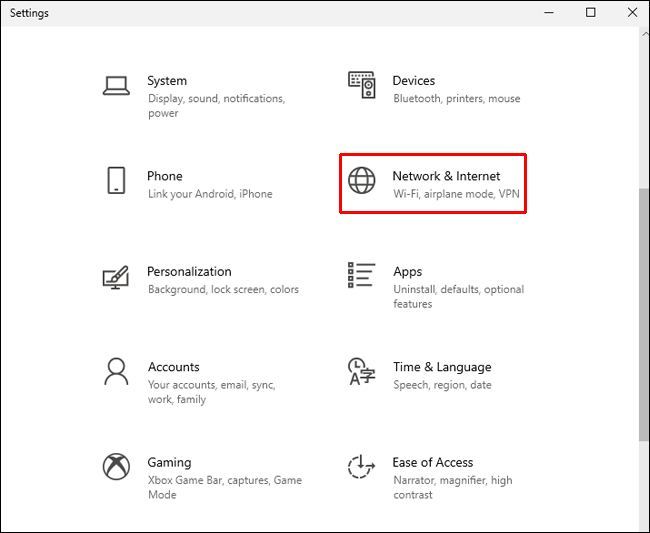
- В меню слева нажмите «Центр управления сетями и общим доступом».
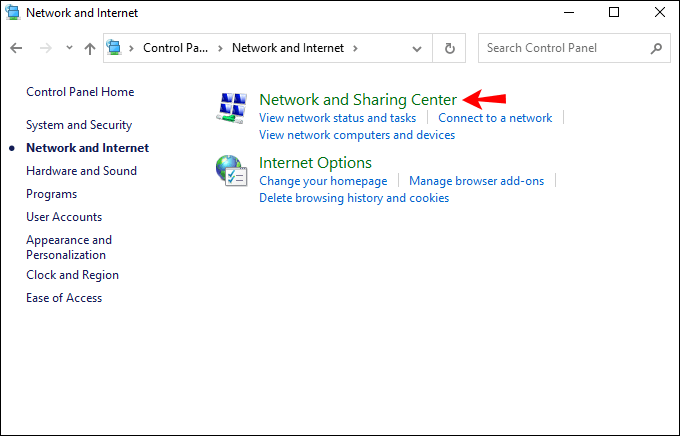
- Выберите «Изменить настройки адаптера».
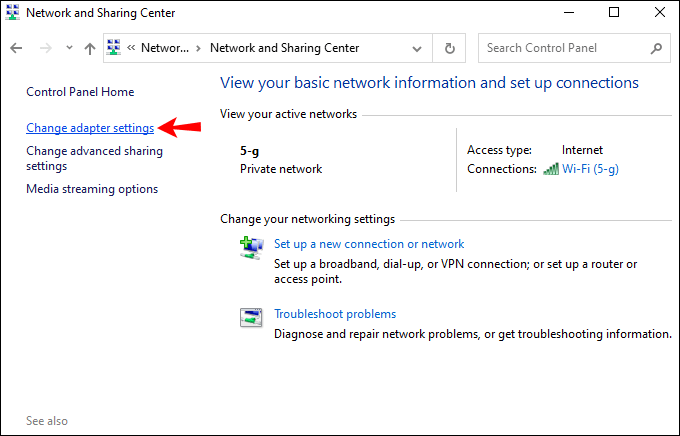
- Теперь найдите сетевое соединение с именем вашего VPN; он скорее всего будет называться «Неопознанная сеть» или что-то в этом роде. Просто найдите сеть, в названии которой есть «ExpressVPN».
- Щелкните соединение правой кнопкой мыши и выберите «Свойства».
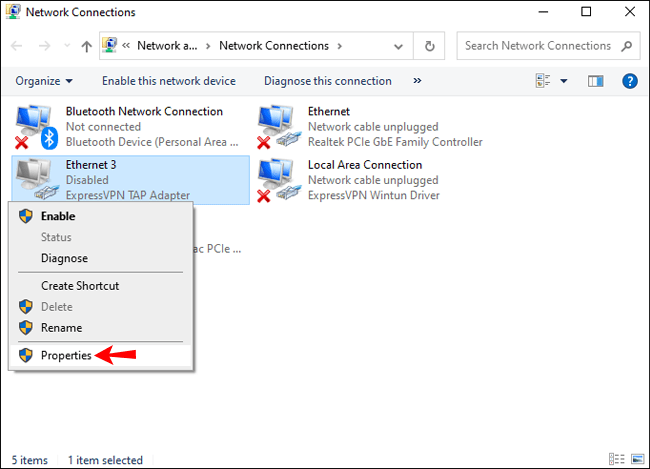
- В левом верхнем углу рядом с «Сеть» выберите «Обмен», чтобы продолжить.

- Установите флажок "Разрешить другим пользователям сети подключаться через подключение к Интернету на этом компьютере".
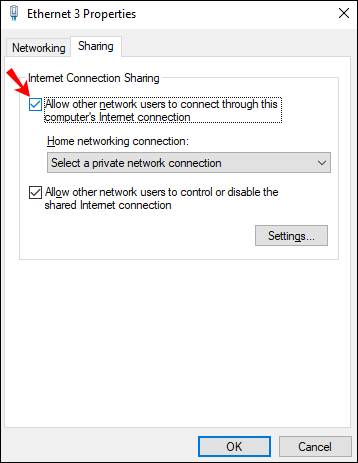
- Выберите «Локальная сеть» в раскрывающемся меню «Подключение к домашней сети» внизу. Этот выбор позволяет вам использовать ваше соединение через Ethernet.
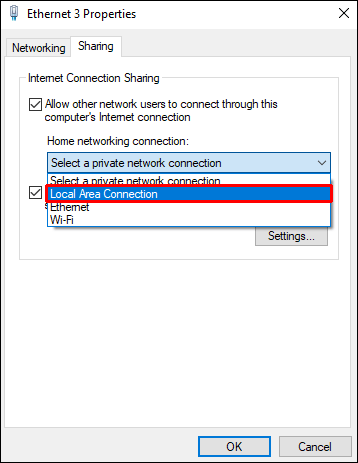
Теперь проверьте соединение с PS4:
- Включите PS4 и перейдите в настройки системы.
- Убедитесь, что вы подключены через LAN и Ethernet.
- Запустите приложение Netflix, чтобы убедиться, что ваше соединение работает.
Как изменить страну на Netflix с помощью Firestick
Чтобы изменить страну Netflix с помощью Firestick, вы можете следовать нашему более подробному руководству по установке VPN на Firestick или просто следовать здесь.
- На главном экране Firestick введите поисковый запрос «ExpressVPN».
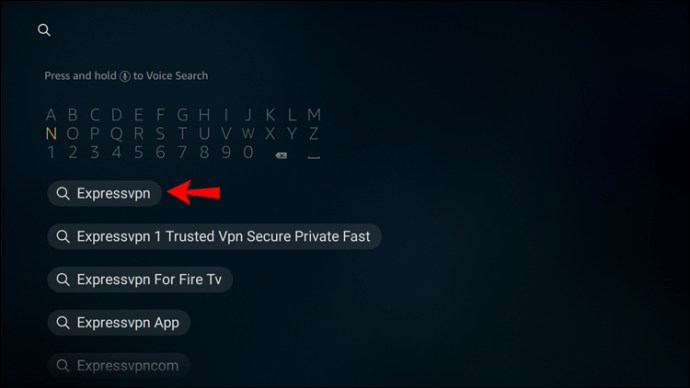
- Он появится как предложение; нажмите здесь.
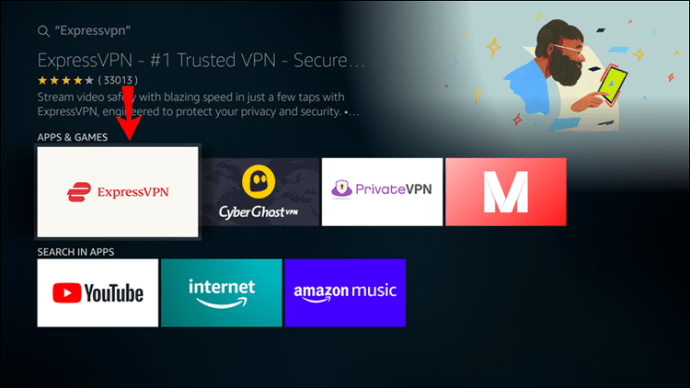
- Нажмите на «Получить» или «Загрузить».
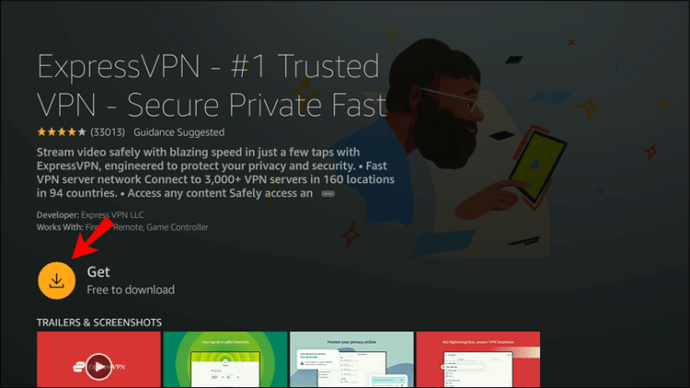
- Когда ExpressVPN завершит загрузку, выберите «Войти».
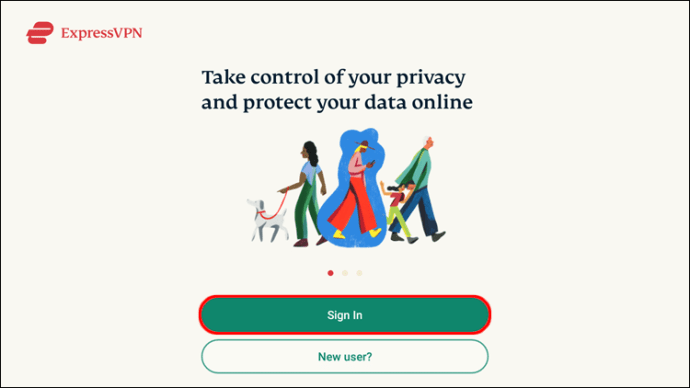
- Введите адрес электронной почты и пароль для своей учетной записи.
- Вас спросят, хотите ли вы делиться анонимной информацией, чтобы вам было удобнее пользоваться ExpressVPN. Выберите свои предпочтения, чтобы продолжить.
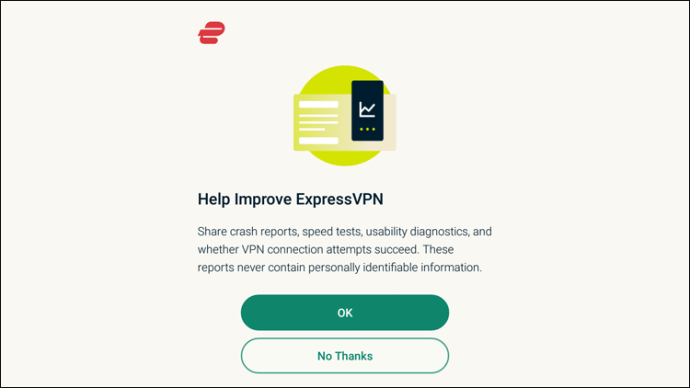
- Нажмите «ОК».
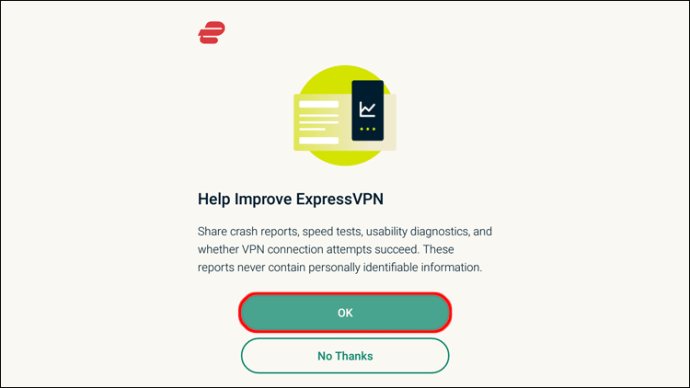
- Нажмите «ОК», чтобы принять запрос на подключение ExpressVPN.
- Чтобы подключиться к серверу, нажмите кнопку питания.
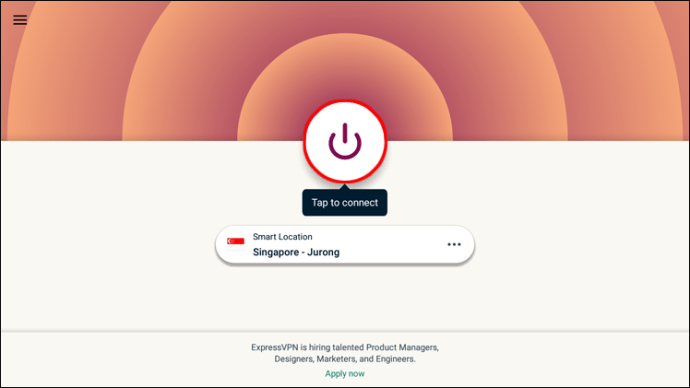
- Чтобы выбрать сервер, отличный от того, который отображается как «Умное местоположение», щелкните значок меню с тремя точками справа.
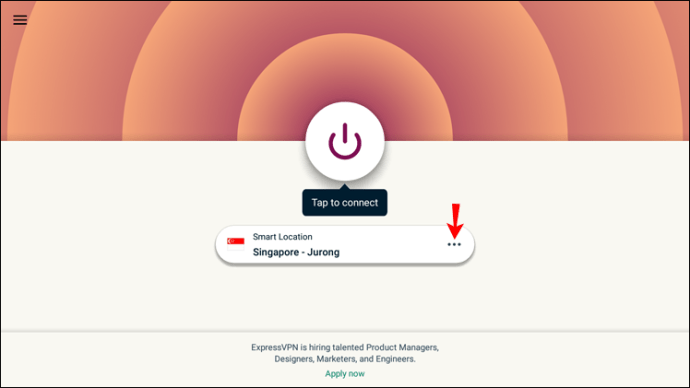
- На двух вкладках отобразятся «РЕКОМЕНДУЕМЫЕ» и «ВСЕ МЕСТА».
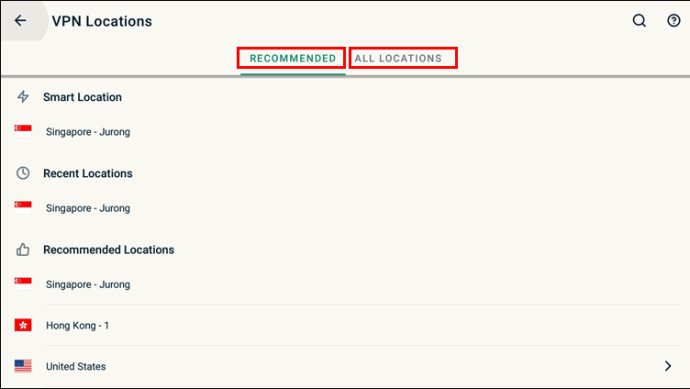
- Выберите место для подключения с помощью пульта ДУ.

- Под кнопкой питания отобразится сообщение «Подключено», подтверждающее подключение.
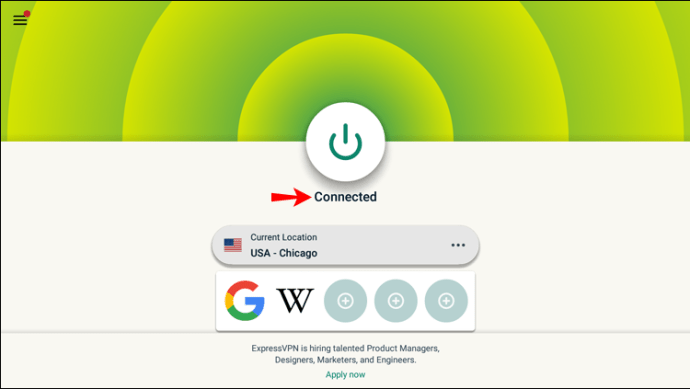
Как изменить свою страну на Netflix на Xbox
Как и в случае с PS4, использовать VPN на Xbox непросто. Чтобы иметь возможность изменить страну Netflix через Xbox, рекомендуется включить VPN на вашем ПК или ноутбуке, а затем поделиться преимуществами с Xbox через кабель Ethernet.
Сначала загрузите и установите ExpressVPN на свой компьютер или ноутбук. Затем с помощью кабеля Ethernet подключите компьютер к задней панели Xbox. Затем выполните следующие действия, чтобы предоставить доступ к VPN вашего компьютера:
- На вашем компьютере щелкните правой кнопкой мыши «Пуск».
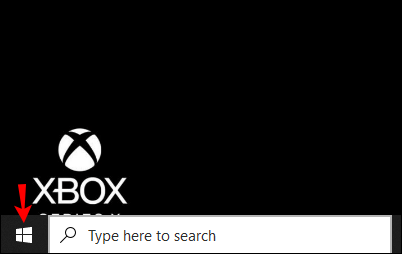
- Выберите «Настройки».
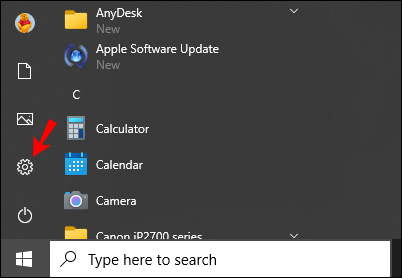
- Щелкните «Сеть и Интернет».
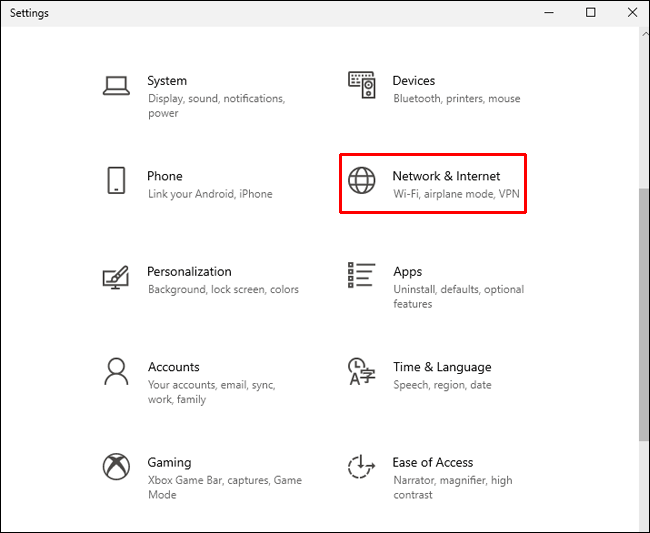
- Выберите «VPN», затем «Изменить параметры адаптера».
- Щелкните правой кнопкой мыши значок с изображением ExpressVPN на этикетке.
- Выберите «Свойства», затем вкладку «Совместное использование».

- Установите флажок "Разрешить другим пользователям сети подключаться через подключение к Интернету этого компьютера".
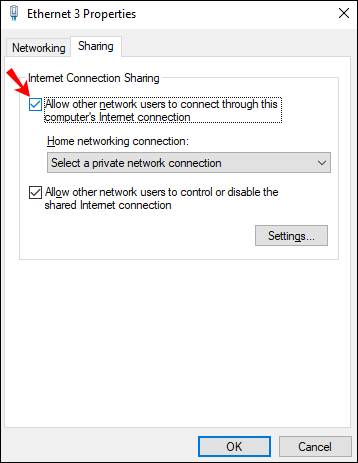
- Установите флажок «Выбрать подключение к частной сети».
- Выберите «Ethernet-соединение Xbox».
- Нажмите «ОК».
- Нажмите кнопку Xbox на контроллере.
- Трижды нажмите «кнопку RB».
- Выберите «Настройки», затем вкладку «Сеть».
- Выберите «Сетевые настройки», затем плитку «Проверить сетевое соединение». Теперь ваша консоль подключится к Интернету.
Теперь проверьте соединение с Xbox:
- Включите Xbox и перейдите к системным настройкам.
- Убедитесь, что вы подключены через LAN и Ethernet.
- Запустите приложение Netflix, чтобы убедиться, что ваше соединение работает.
Как изменить страну на Netflix на устройстве Roku
Создайте подписку с ExpressVPN. Затем настройте VPN в своей домашней сети, чтобы вручную изменить страну перед подключением к Roku:
- Загрузите и установите ExpressVPN на свой компьютер.
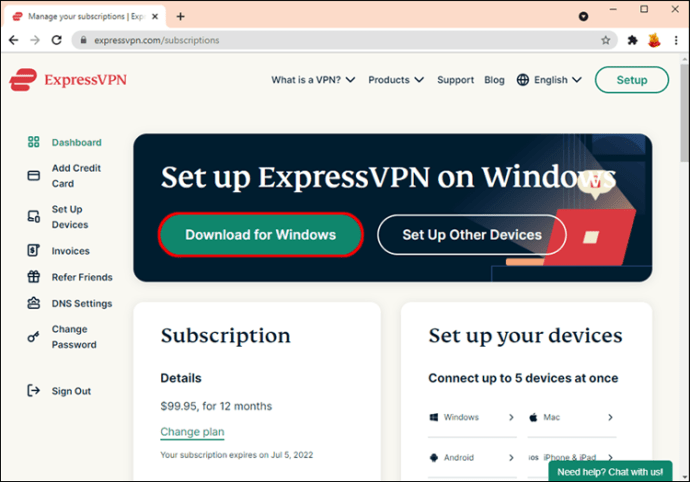
- На вашем компьютере в настройках «Сеть и Интернет» включите мобильную точку доступа.
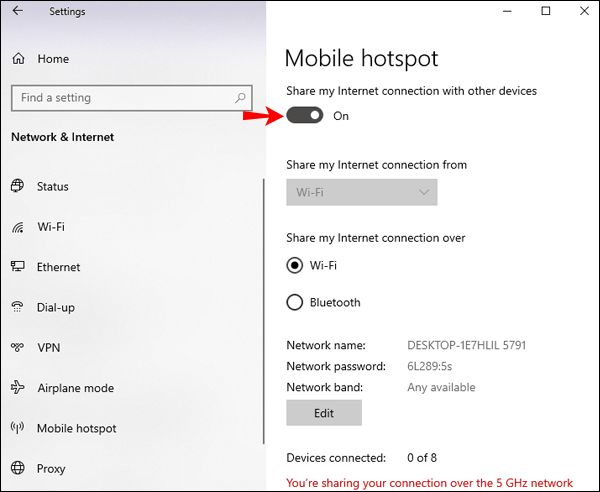
- Под опцией «Поделиться моим подключением к Интернету» выберите Wi-Fi.
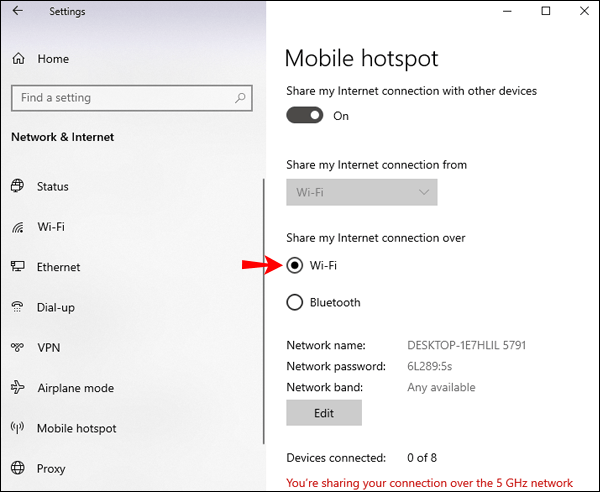
- Нажмите «Изменить», затем создайте новые учетные данные.
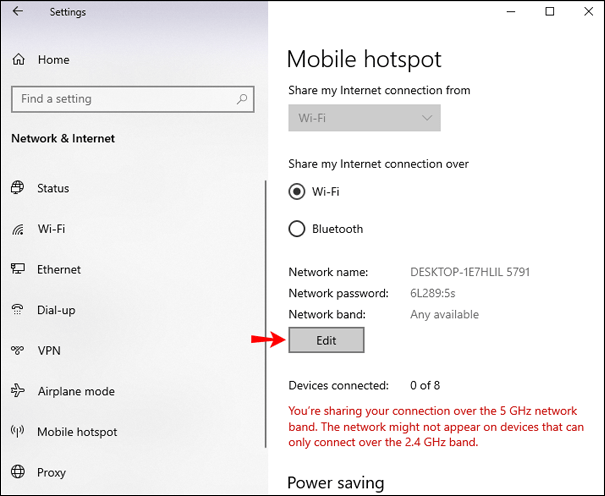
- Перейдите в «Связанные настройки», затем «Изменить параметры адаптера».
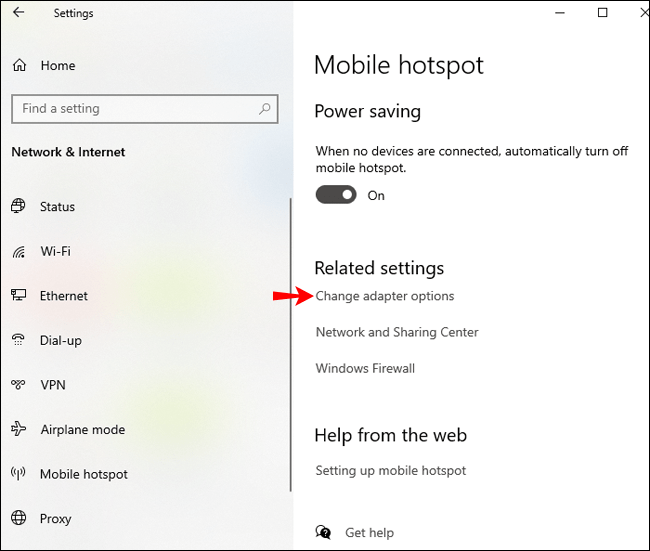
- На экране «Сетевые подключения» добавьте новые учетные данные.
- Нажмите «Адаптер ExpressVPN Tap», затем «Свойства».
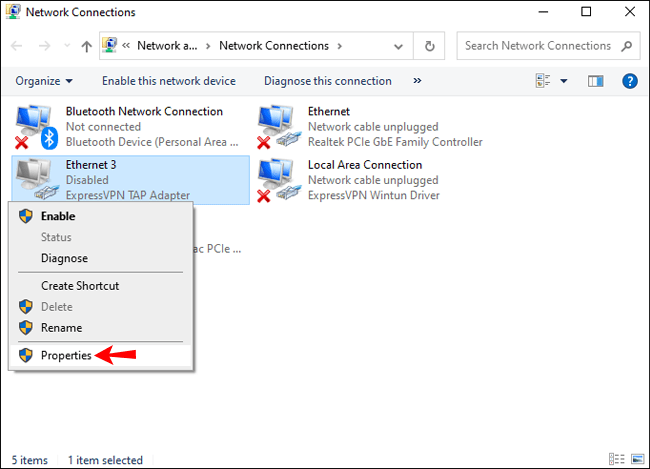
- Выберите «Совместное использование», чтобы разрешить другим сетям подключаться через это соединение.

- В раскрывающемся меню щелкните имя настроенного вами подключения к Интернету, затем «ОК».
- Запустите приложение ExpressVPN и подключитесь к серверу нужной страны.
- Нажмите кнопку питания, под ней отобразится сообщение «Подключено».
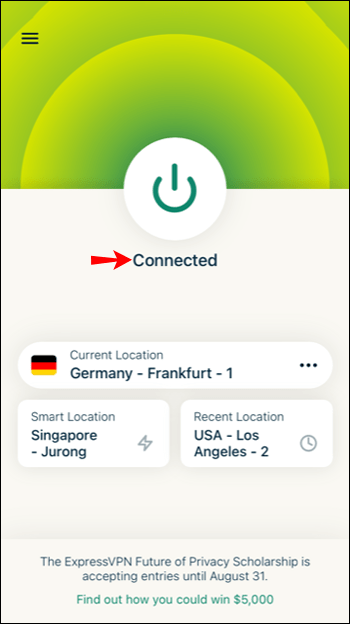
- На главном экране Roku щелкните приложение Netflix.
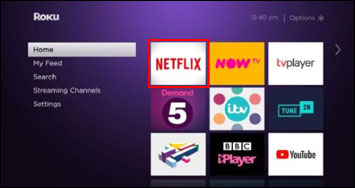
- Теперь у вас будет доступ к каталогу Netflix для выбранной вами страны.
Как изменить страну в Netflix на Apple TV
Выполните следующие действия, чтобы изменить страну Netflix через Apple TV:
- Через Apple TV в разделе «Язык и регион» выберите «Настройки», «Общие», затем «Язык Apple TV».
- Измените «Местоположение iTunes Store» на любое место по вашему выбору.
- Перейдите в «Настройки», «Сеть», «Wi-Fi» и выберите соединение Wi-Fi или проводное соединение, если вы используете Ethernet.
- Выберите «Настроить DNS», затем переключите его с «Автоматически» на «Вручную».
- Теперь введите IP-адрес DNS-сервера, предоставленный ExpressVPN, затем «Готово».
- Перезагрузите Apple TV, чтобы изменения вступили в силу.
- Теперь у вас будет доступ к каталогу Netflix для выбранной вами страны.
Как изменить страну на Netflix на ПК
Чтобы изменить страну на Netflix через компьютер:
- Настройте подписку ExpressVPN.
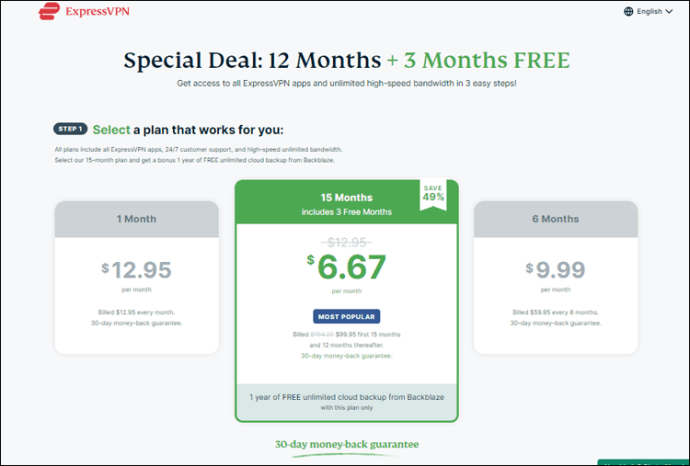
- Загрузите и установите ExpressVPN на свой компьютер.
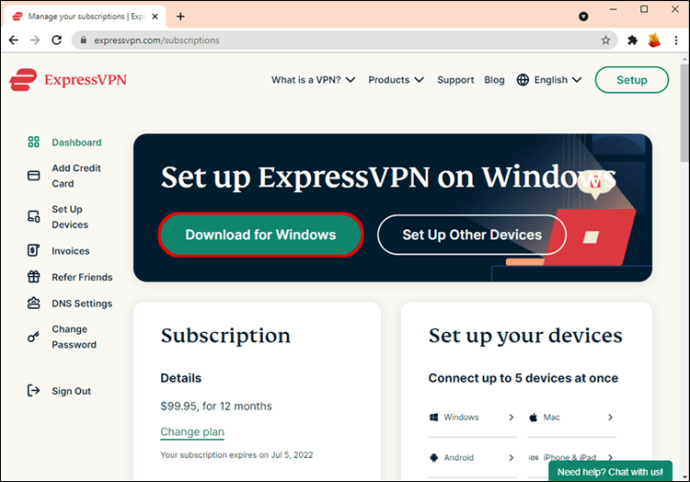
- Войдите в систему и следуйте инструкциям по настройке нового подключения.
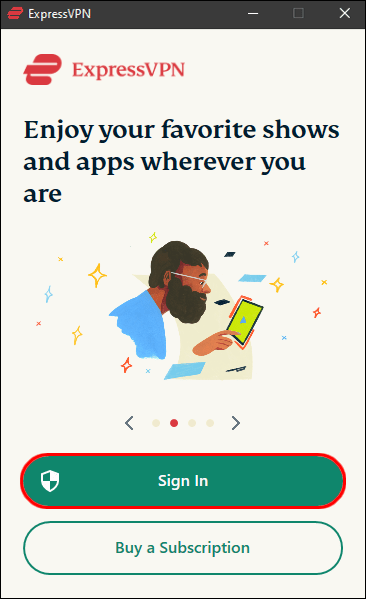
- Выберите сервер в желаемой стране.
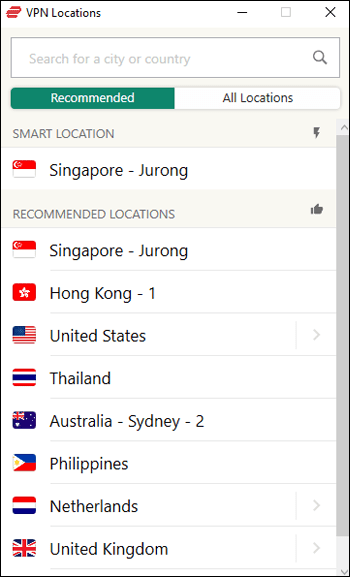
- Нажмите кнопку питания, чтобы подключиться.
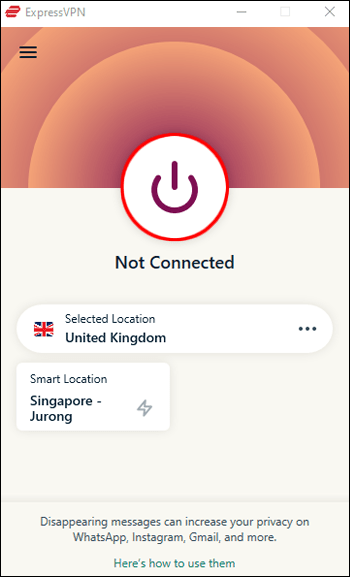
- Под кнопкой питания отобразится сообщение «Подключено», подтверждающее подключение.
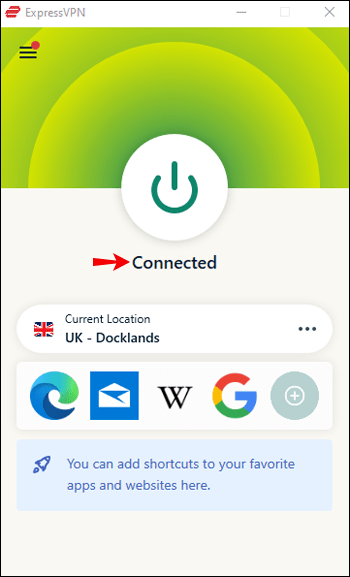
- Запустите приложение Netflix, чтобы насладиться каталогом контента из выбранной вами страны.
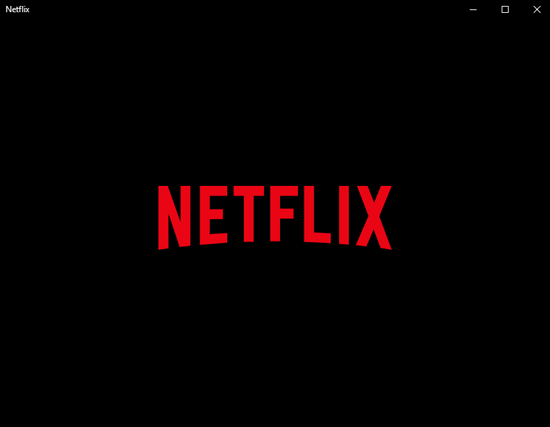
Как изменить страну на Netflix без VPN
Вы также можете изменить свою страну Netflix с помощью DNS-прокси. Однако этот метод предлагает более слабое соединение, чем платный VPN, а Netflix, к сожалению, блокирует большинство DNS-прокси. Чтобы изменить регион Netflix с помощью DNS-прокси:
- Обратитесь к своему провайдеру для получения доступного адреса DNS-сервера.
- На своем устройстве перейдите в «Настройки сети».
- Выберите «Пользовательский и ручной», чтобы ввести адреса вашего DNS-сервера.
- Перезапустите сетевое соединение, чтобы активировать новые настройки DNS.
- Запустите Netflix, затем войдите в «библиотеку Netflix» в выбранном регионе.
Дополнительные ответы на часто задаваемые вопросы
Является ли изменение страны вашего Netflix незаконным?
Совершенно законно использовать VPN для просмотра Netflix в большинстве стран. Проблемы могут возникнуть, если вы находитесь в стране, где VPN находятся под контролем, например в Китае, Иране или России. Мы всегда рекомендуем соблюдать осторожность. Кроме того, совершенно законно использовать VPN для доступа к Netflix и другим сайтам потокового вещания.
Какие страны являются самыми популярными для потокового вещания Netflix?
Топ-10 самых популярных стриминговых стран Netflix в этом году:
• Бразилия
• Германия
• Франция
• Канада
• Австралия
• Аргентина
• Колумбия
• Бельгия
• Чили
• Австрия
Подделка вашего местоположения Netflix
В соответствии с соглашениями Netflix о вещании с теле- и киностудиями, ваш доступ к контенту зависит от местоположения.
К счастью, использование VPN для подключения к любому серверу по всему миру избавляет от необходимости находиться там физически. VPN означает, что вы можете притвориться, что находитесь в другом месте, и транслировать свой любимый контент за считанные минуты!
Контент какой страны вам больше всего нравится транслировать в Netflix? Расскажите нам о некоторых из ваших любимых шоу или фильмов в разделе комментариев ниже.